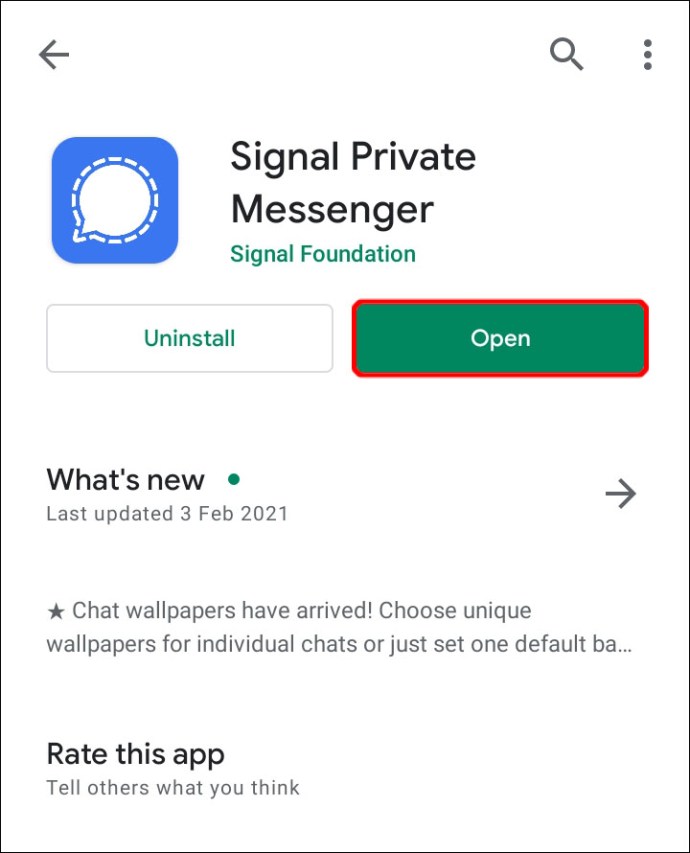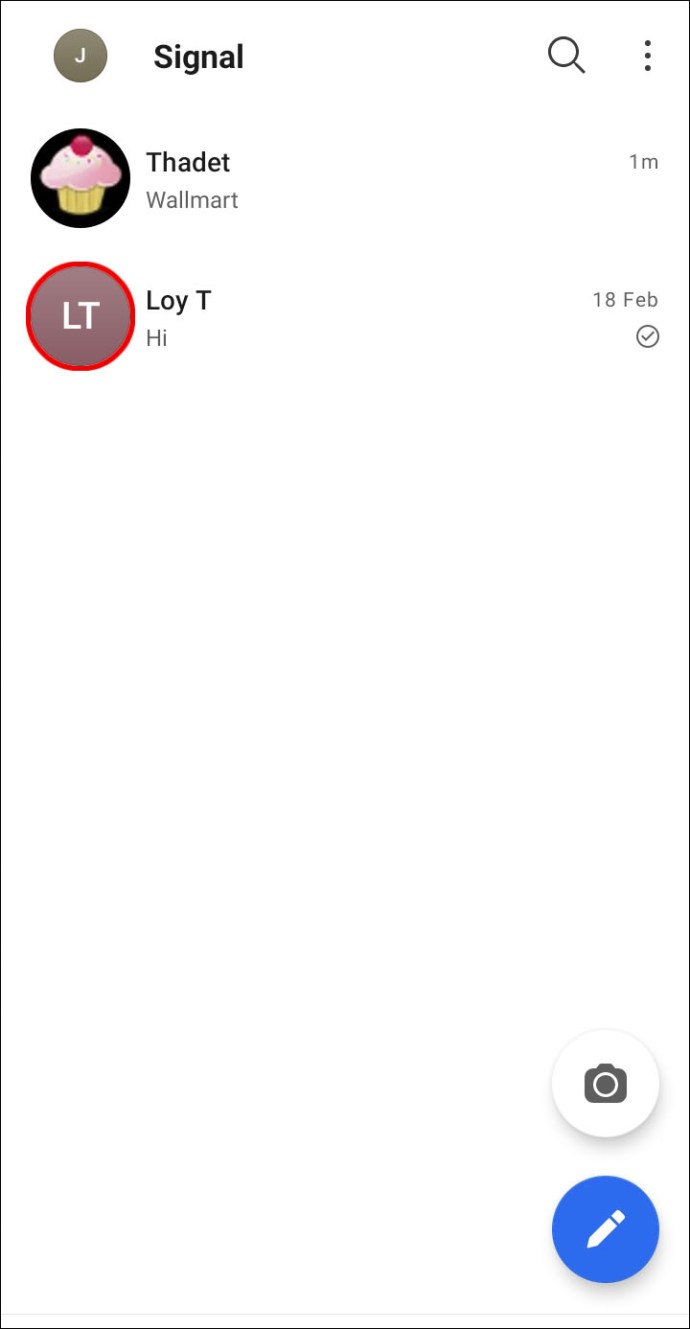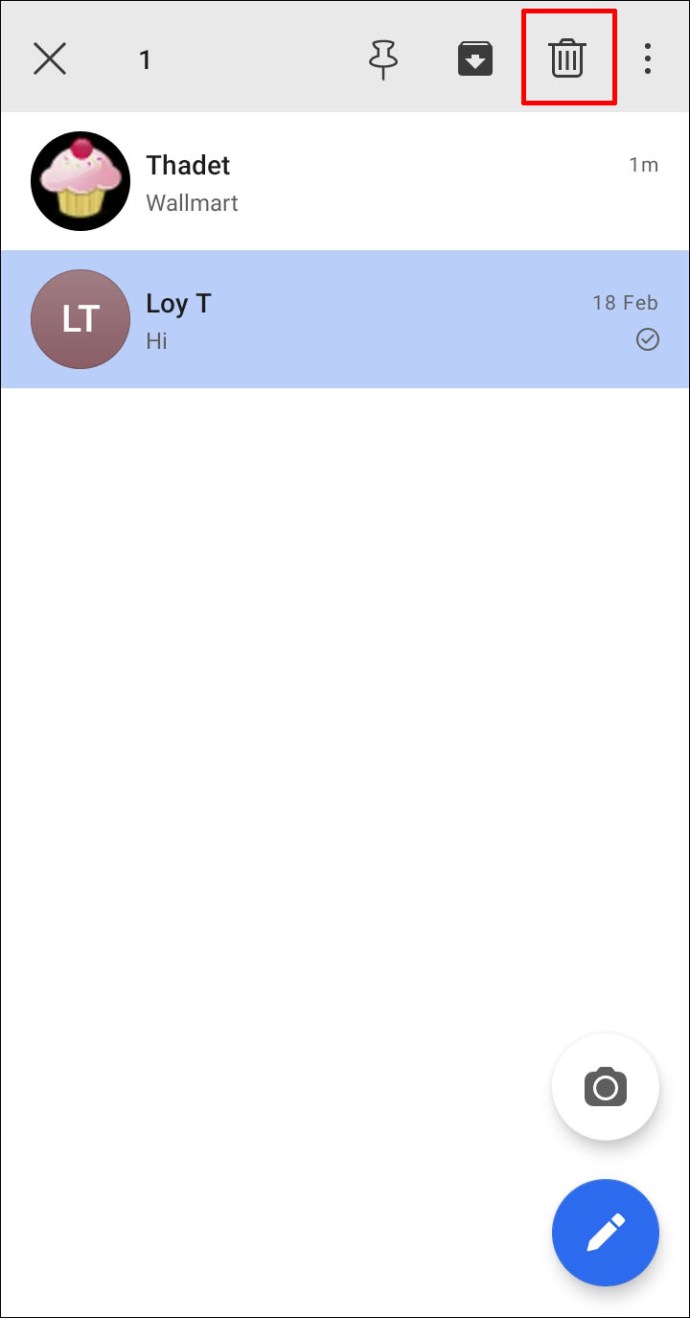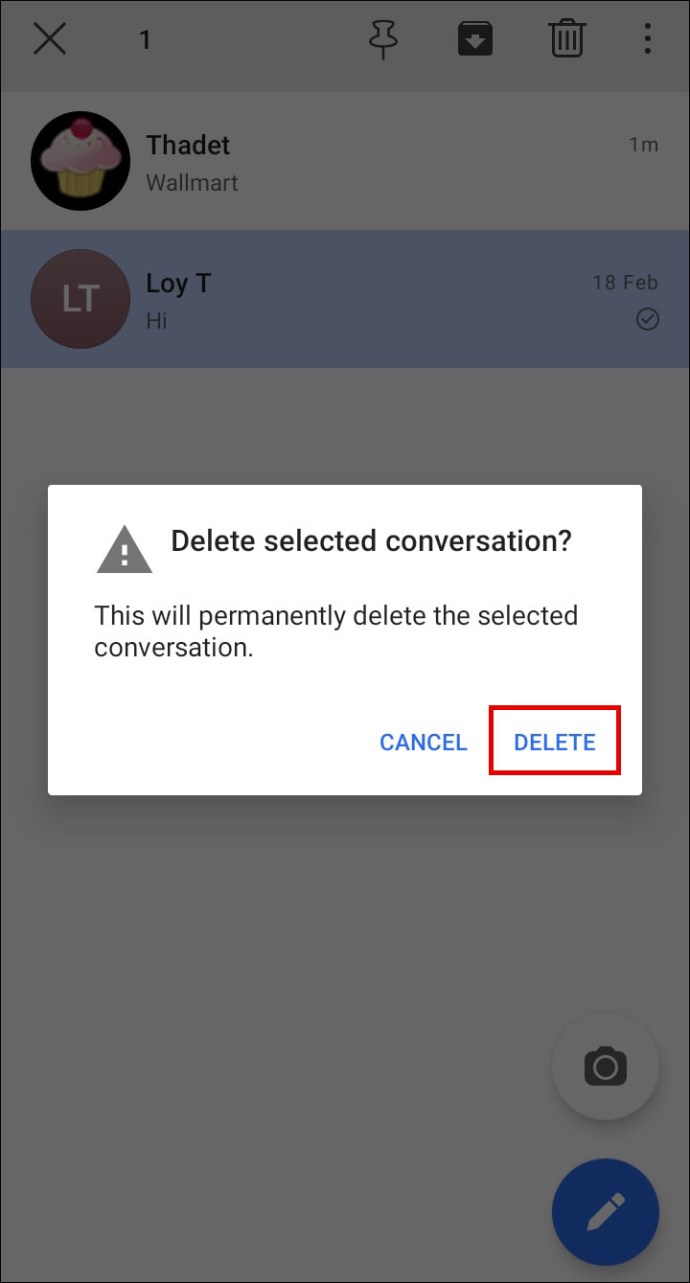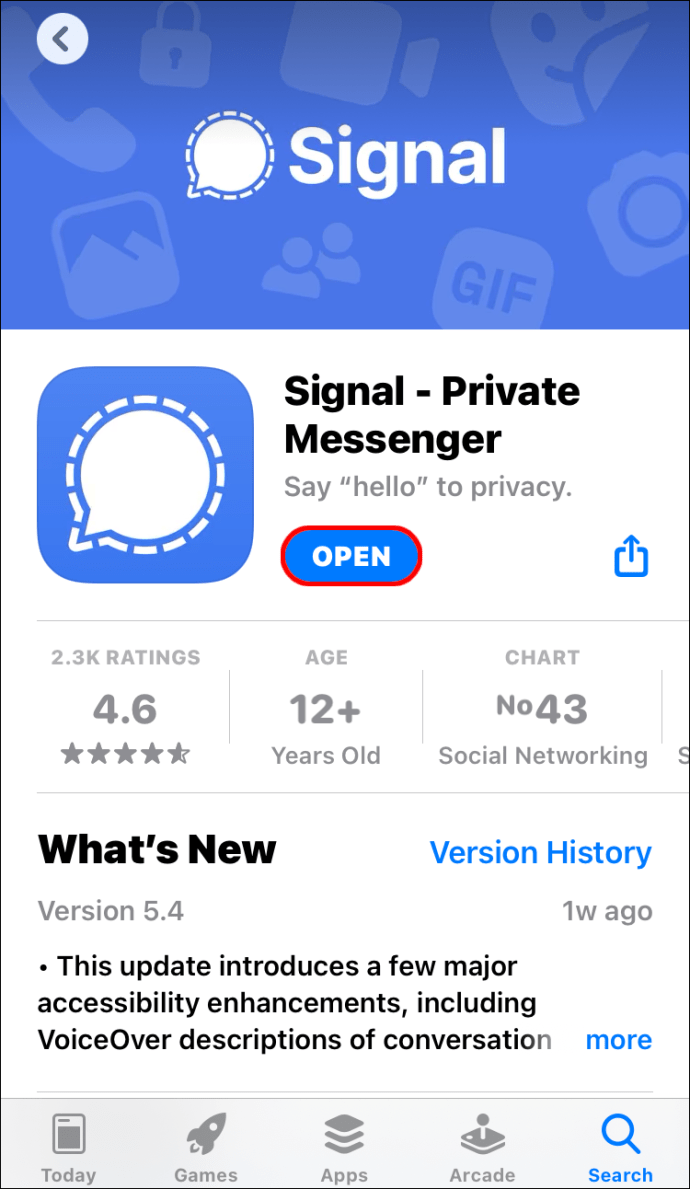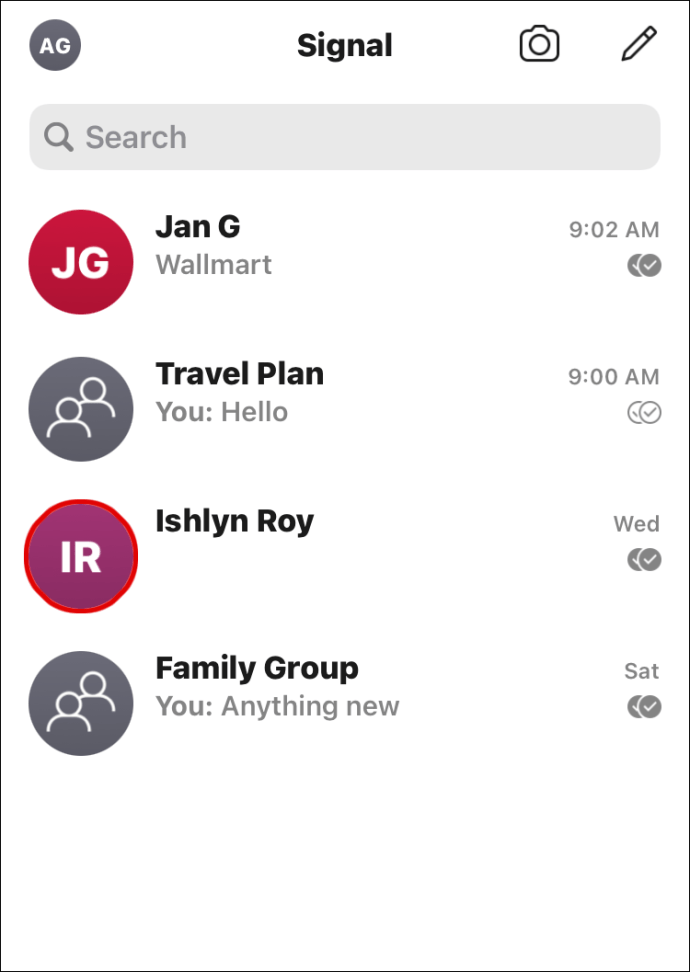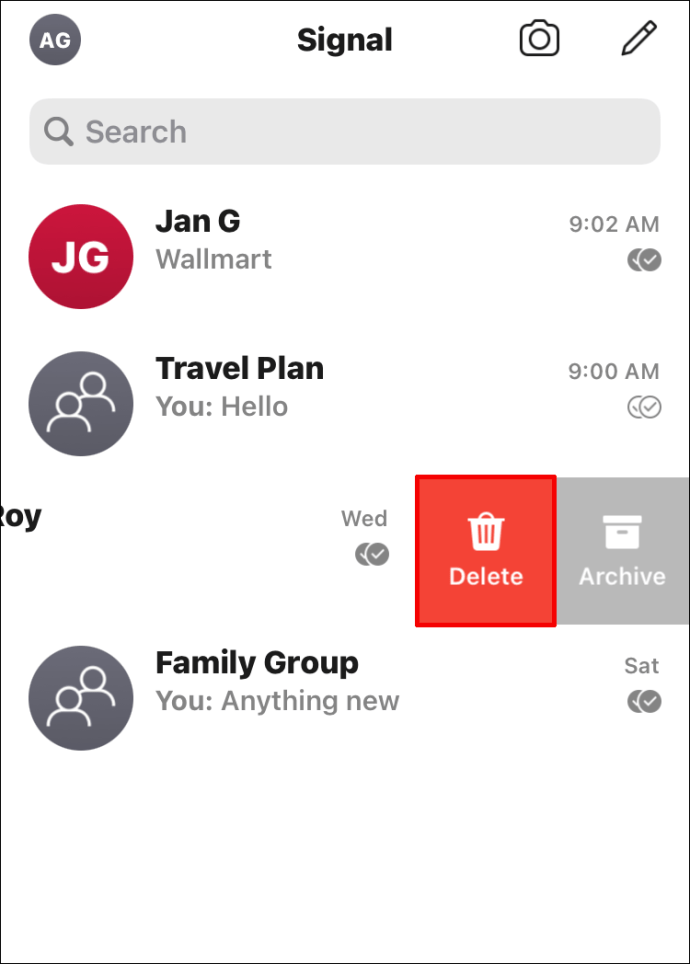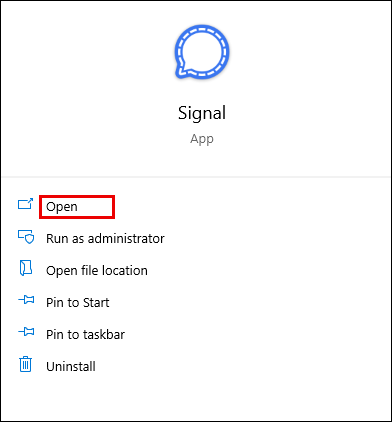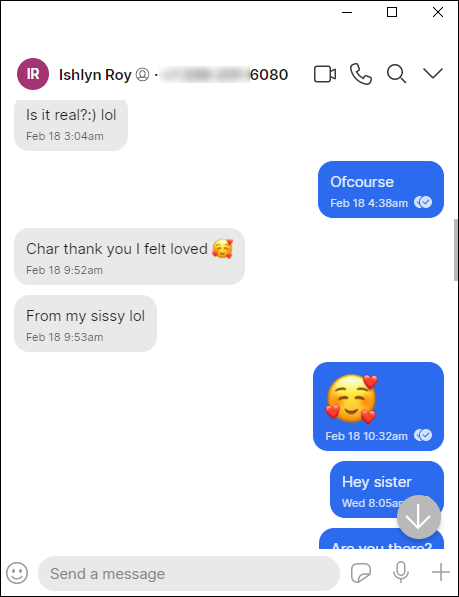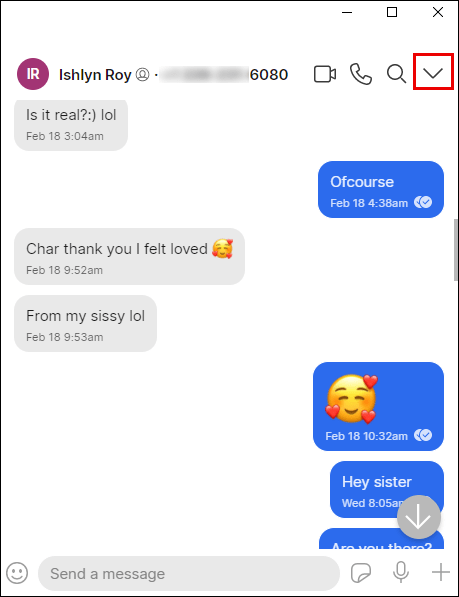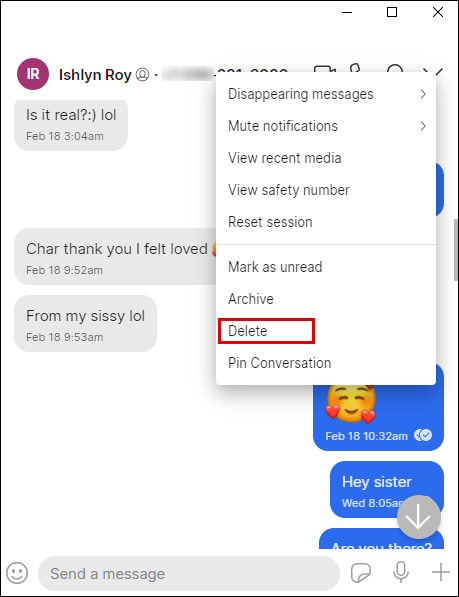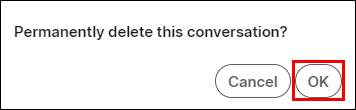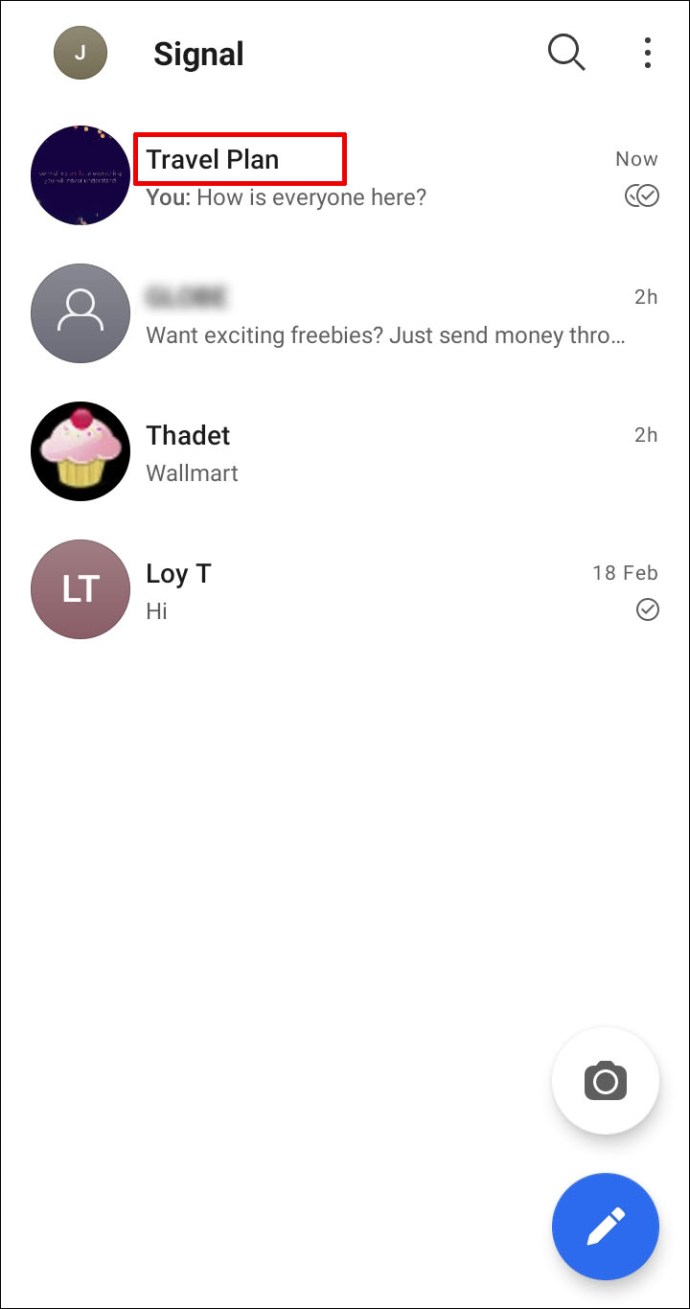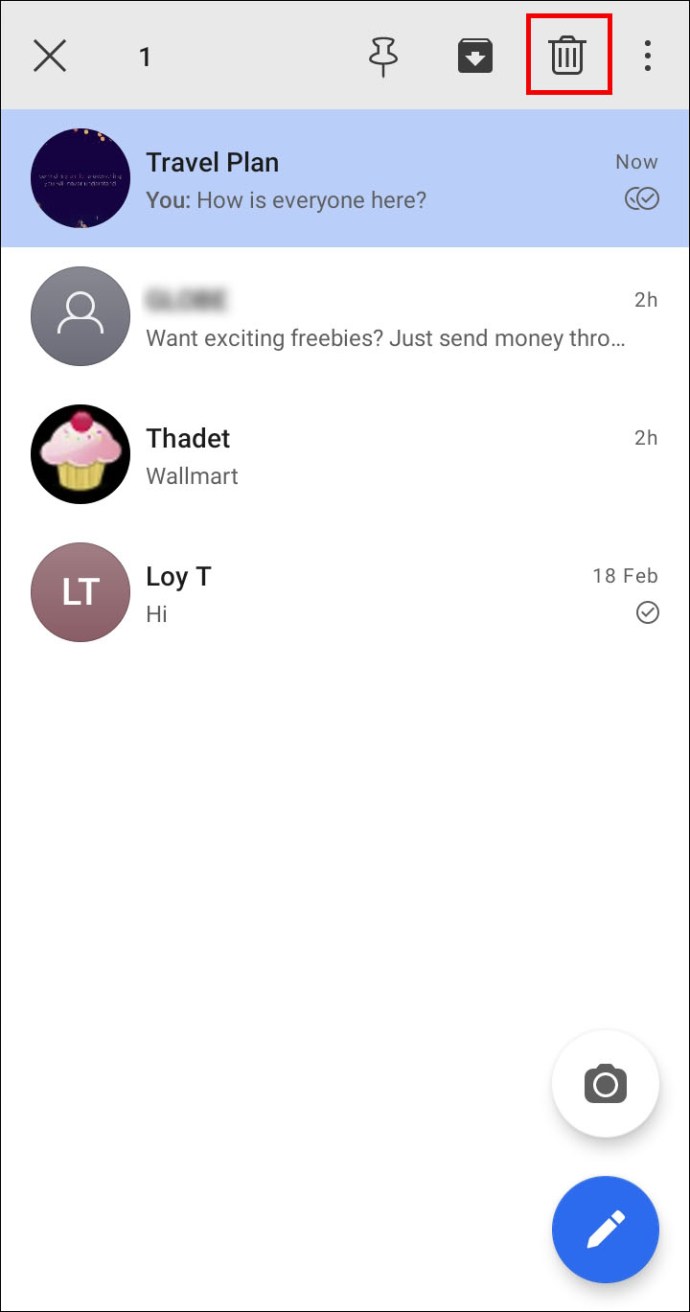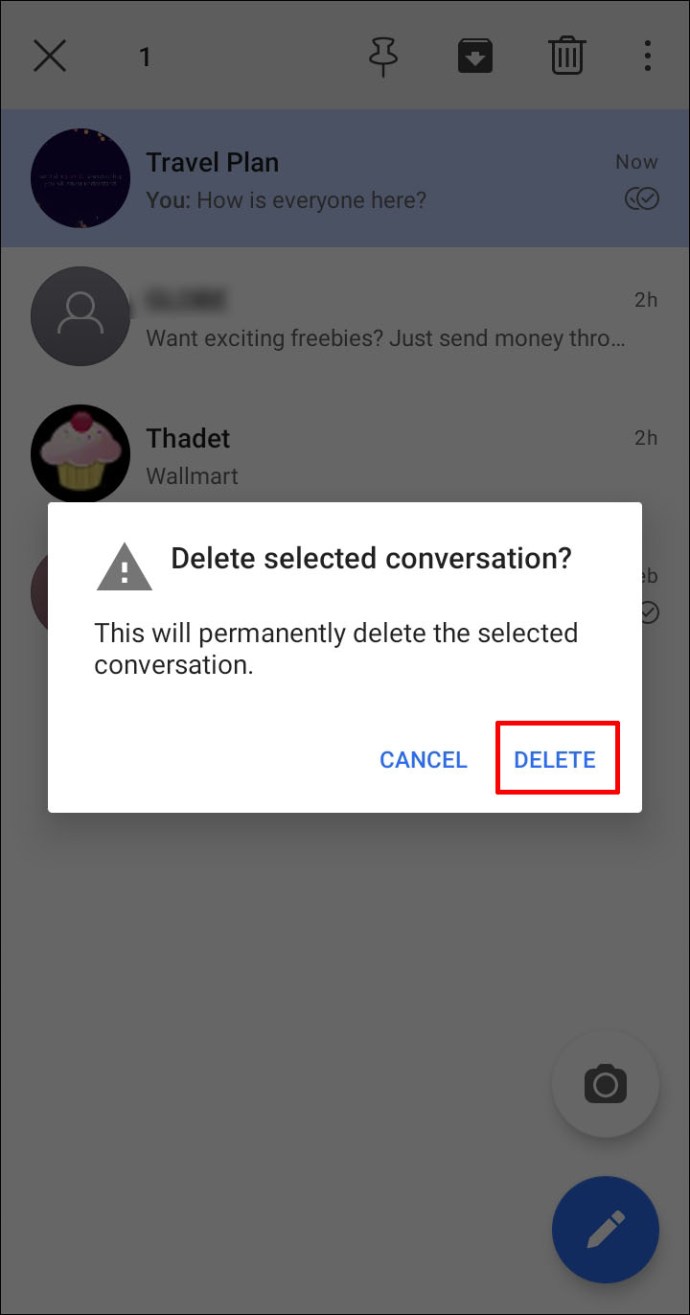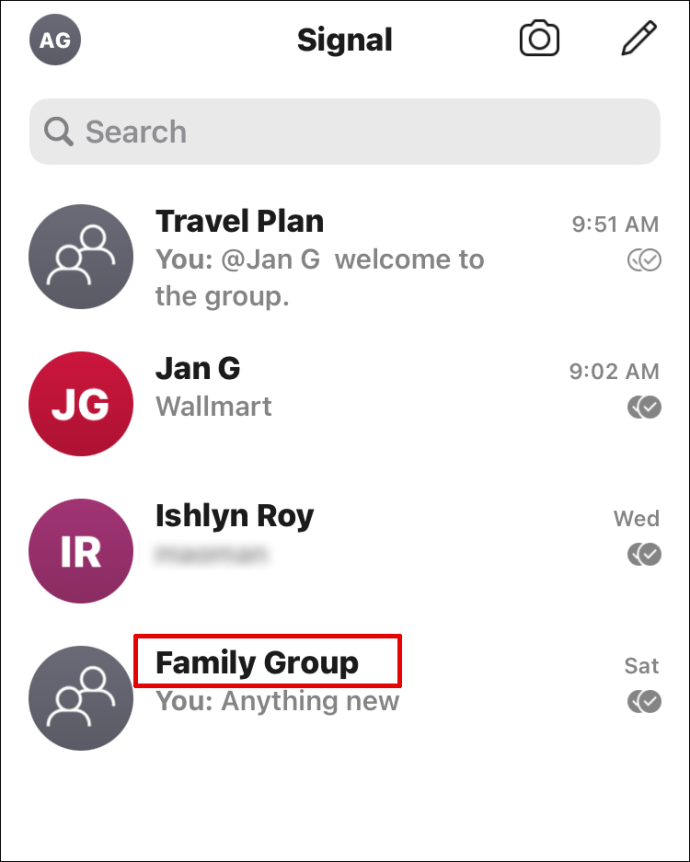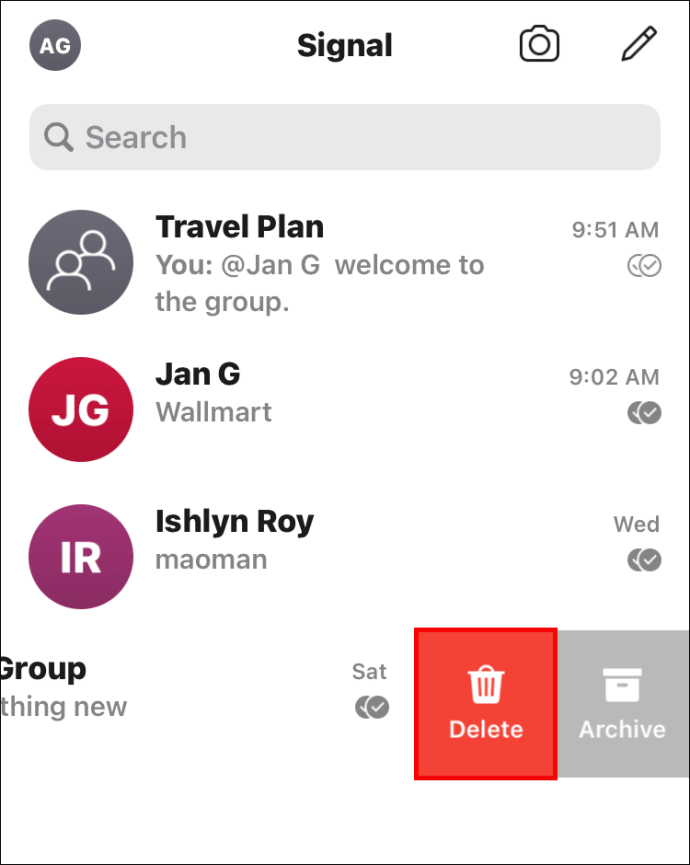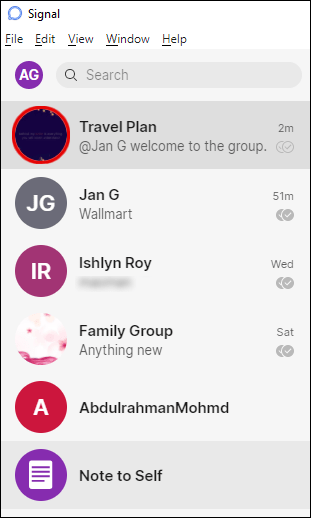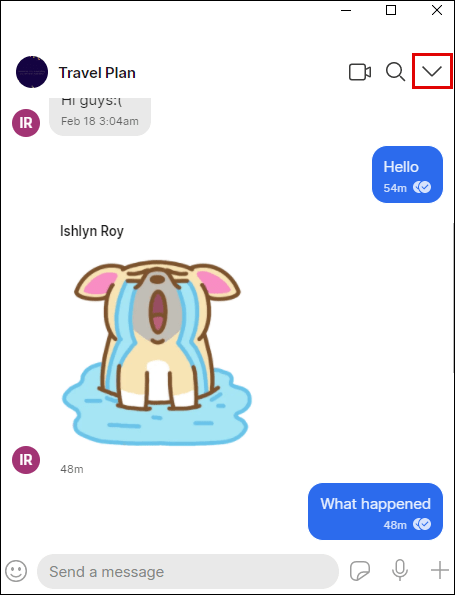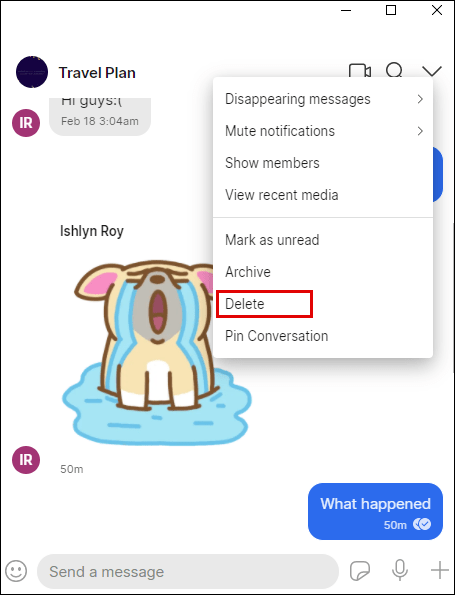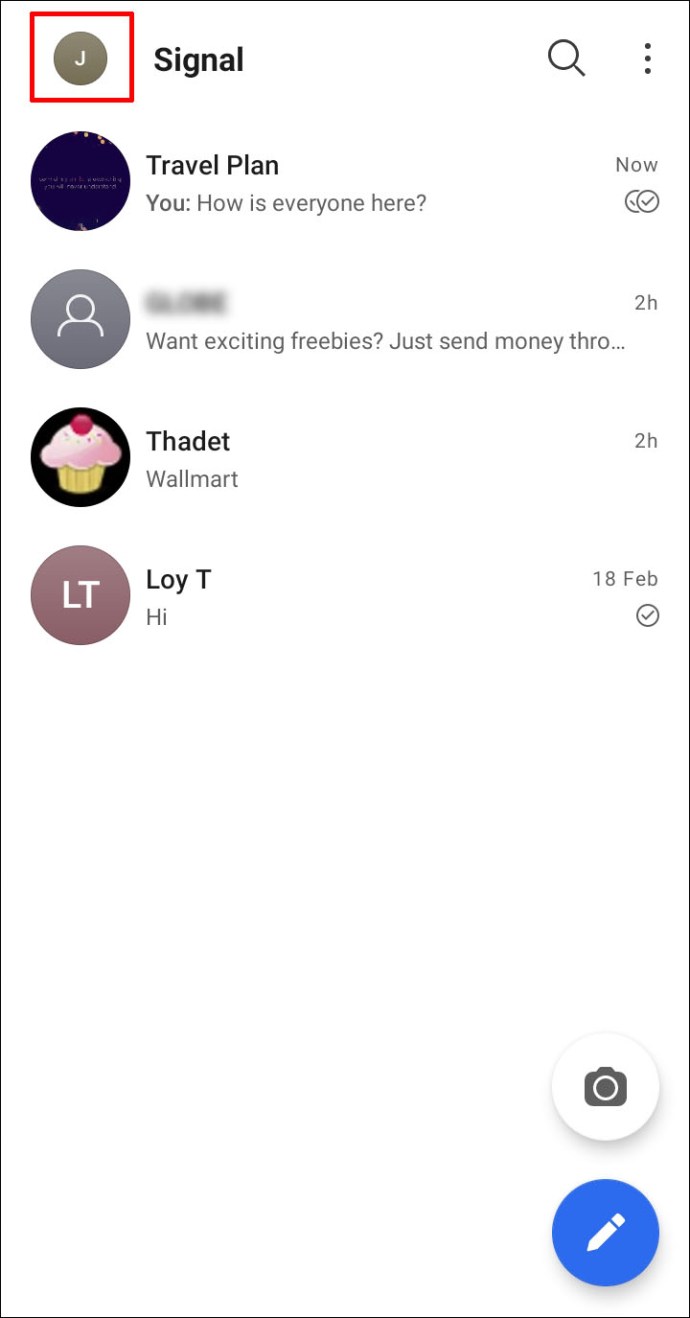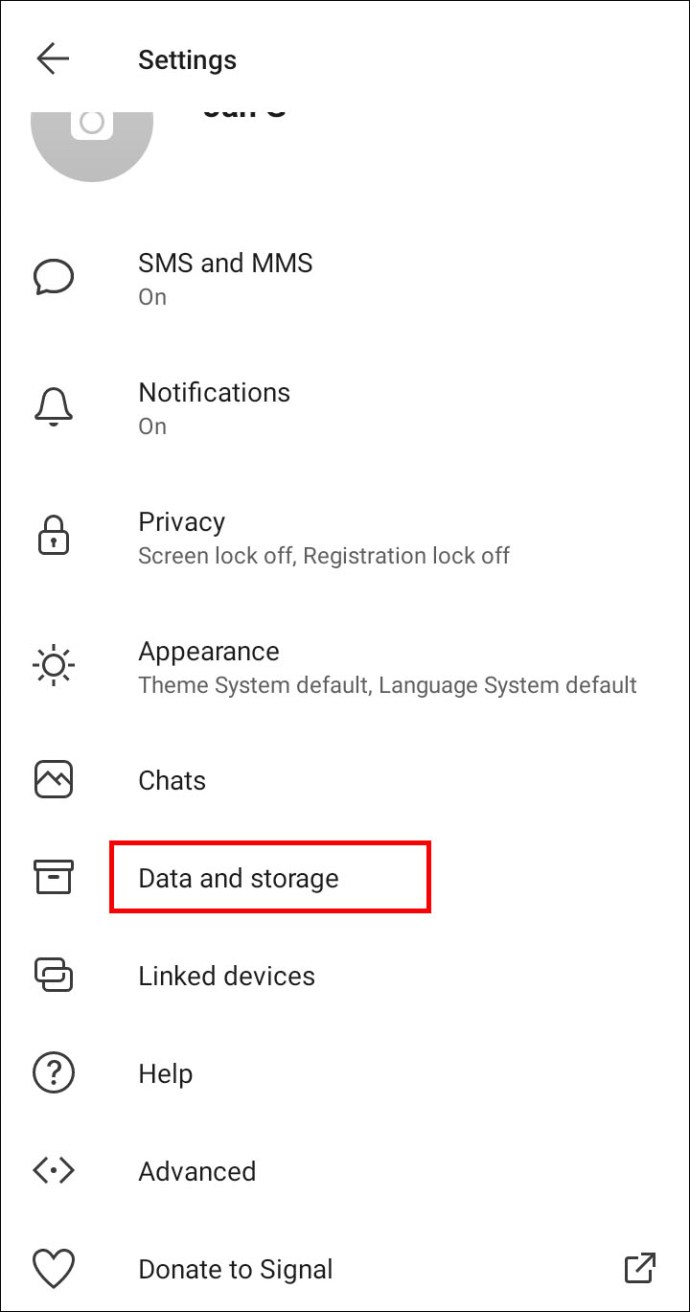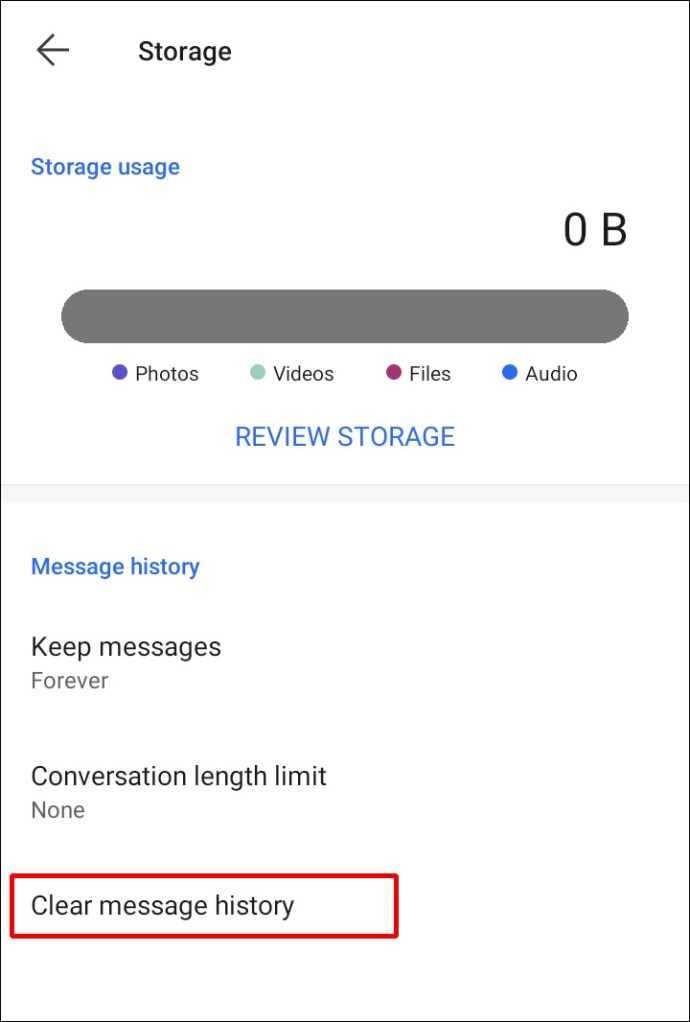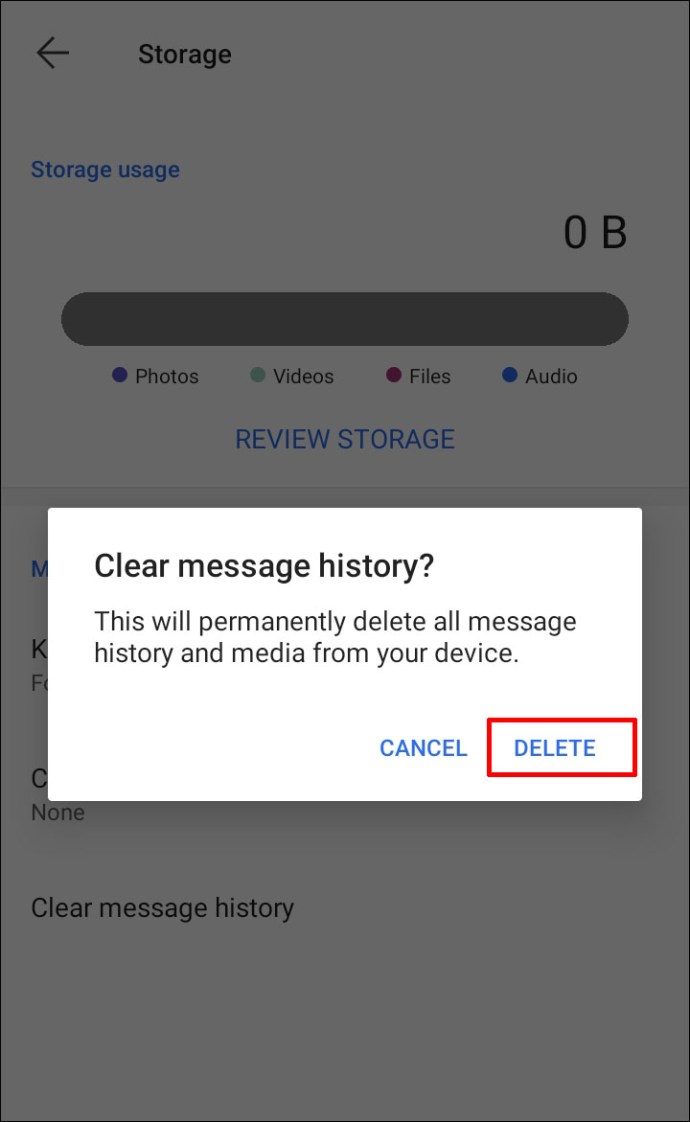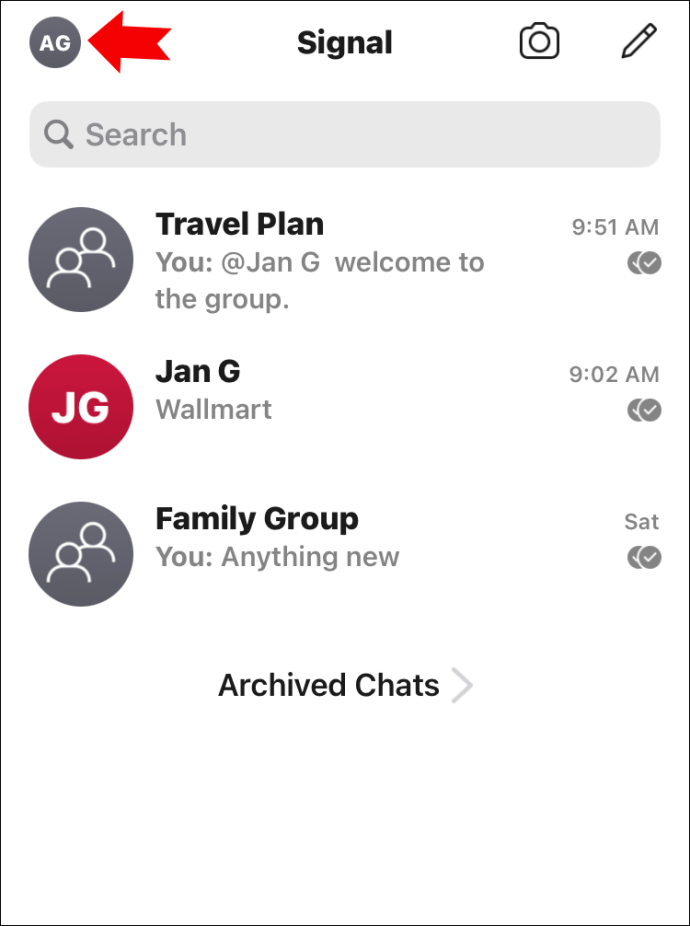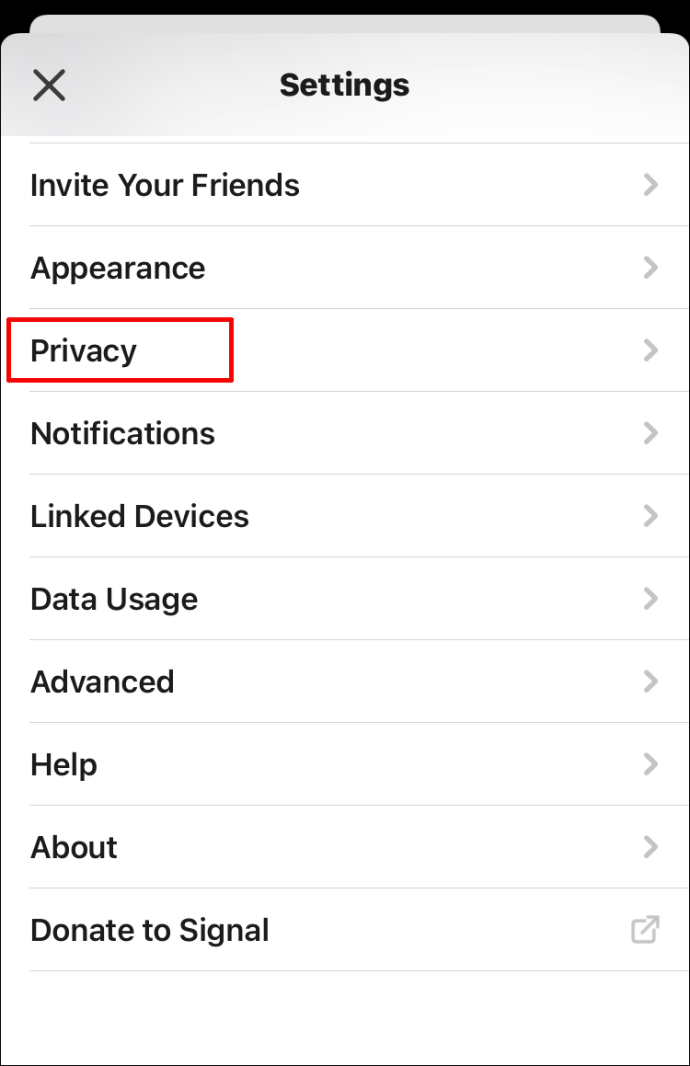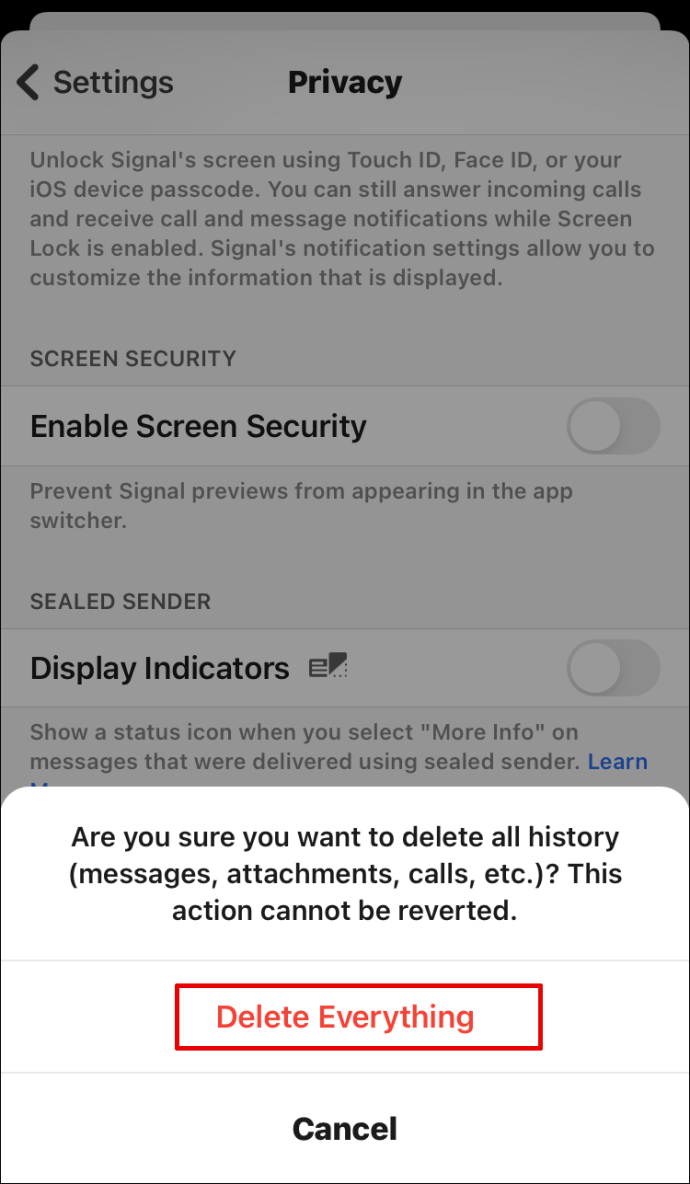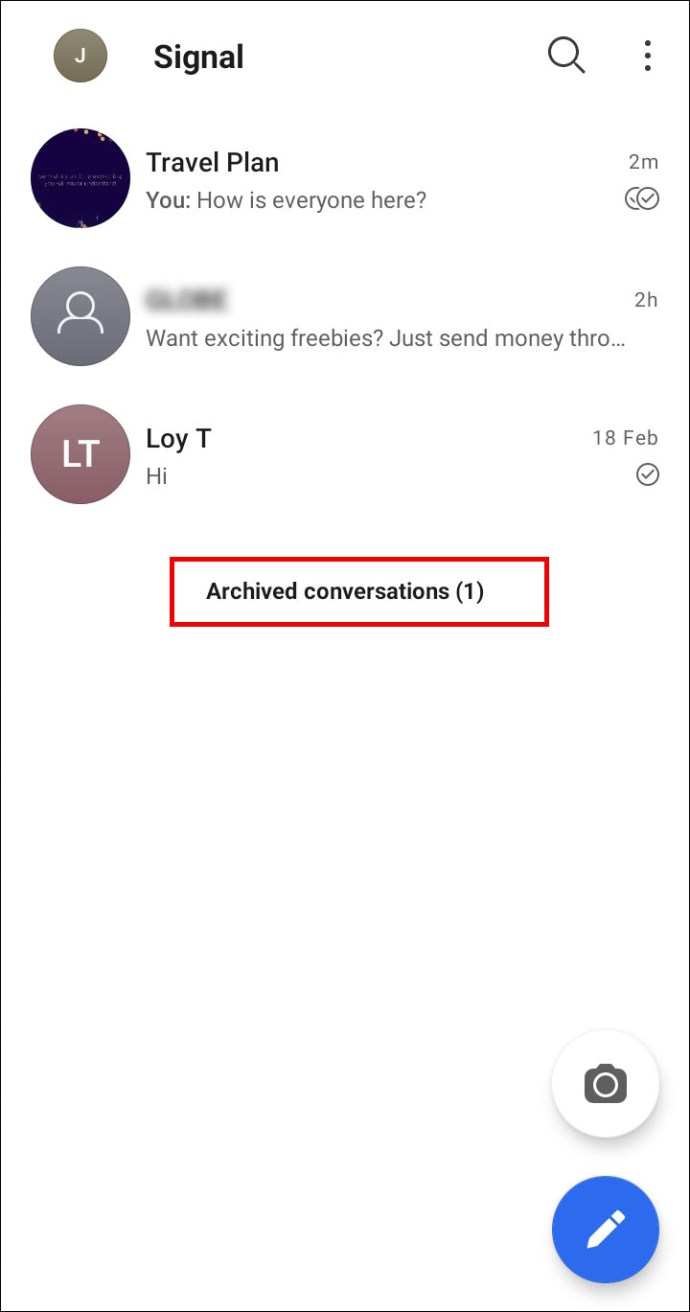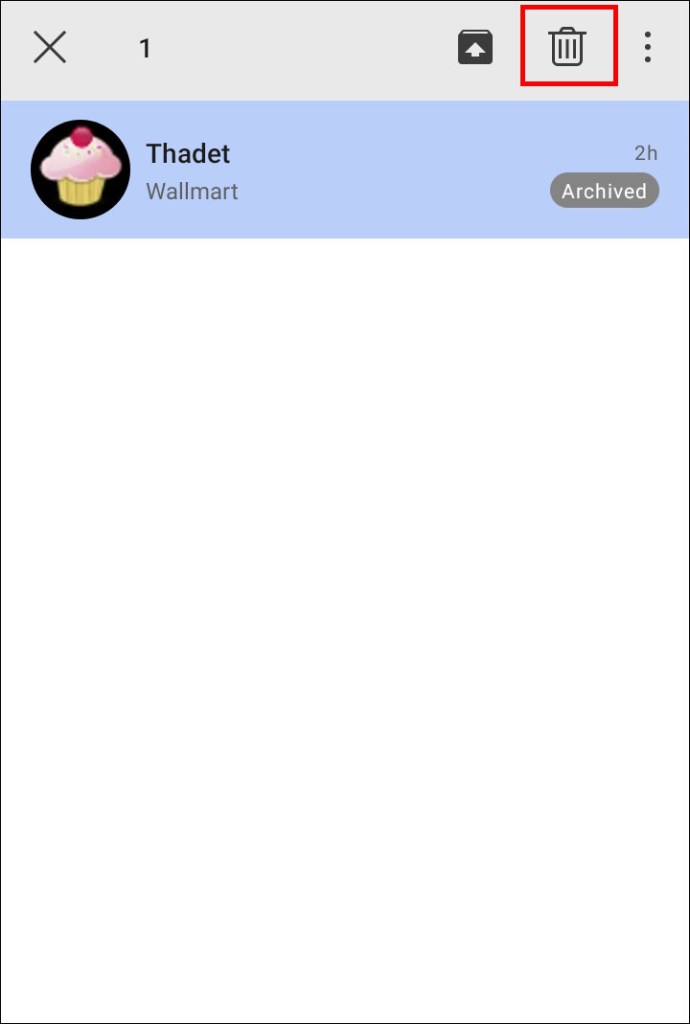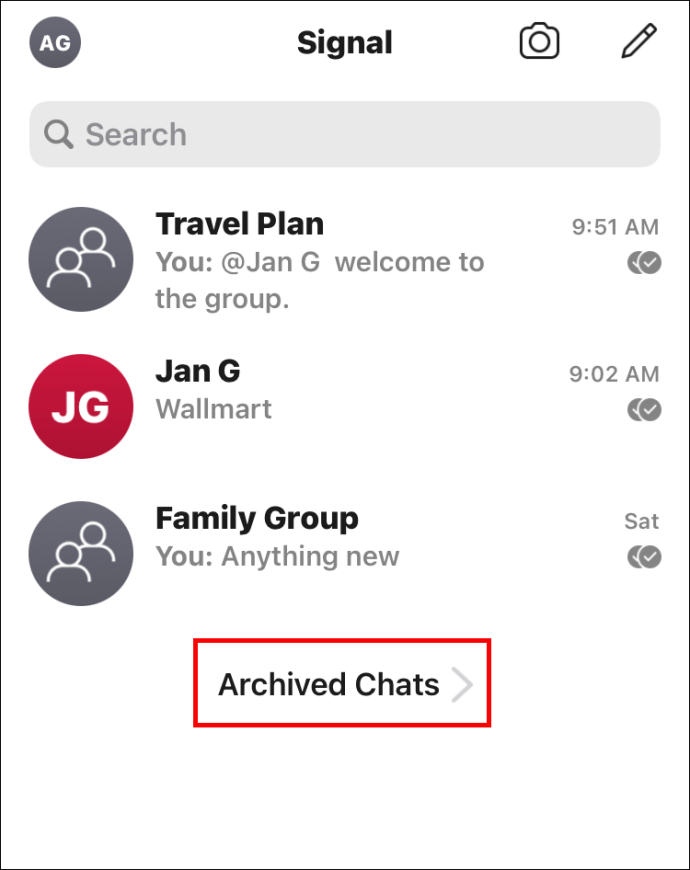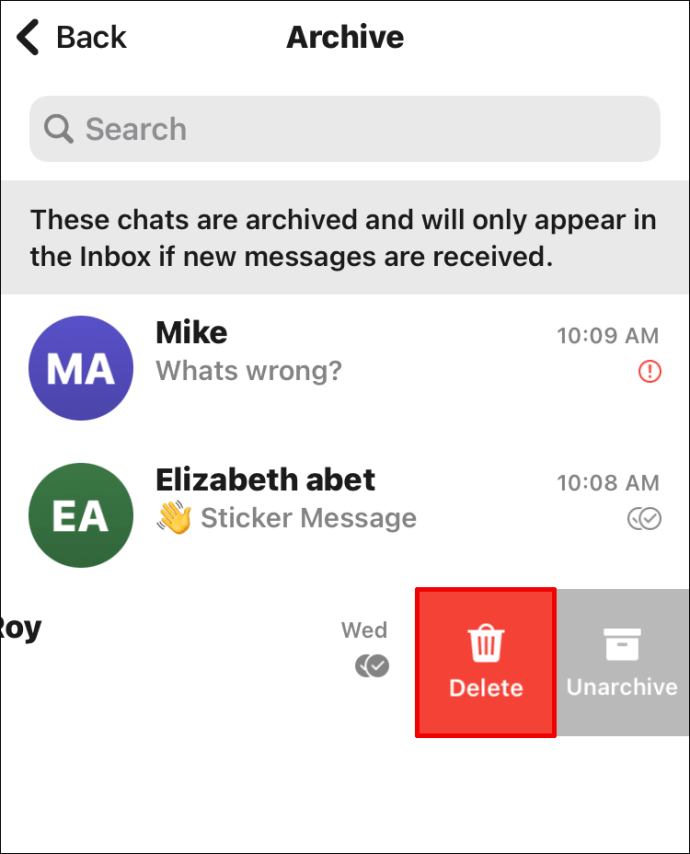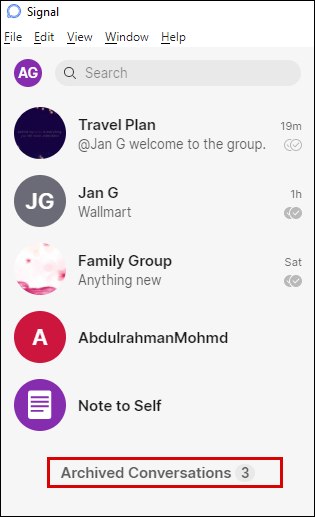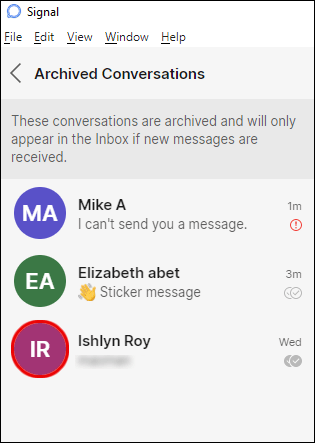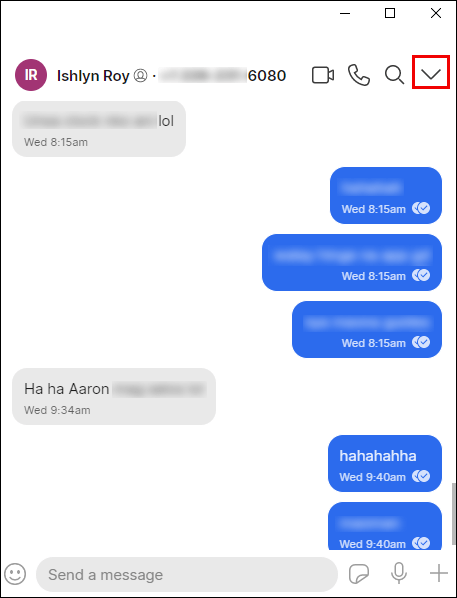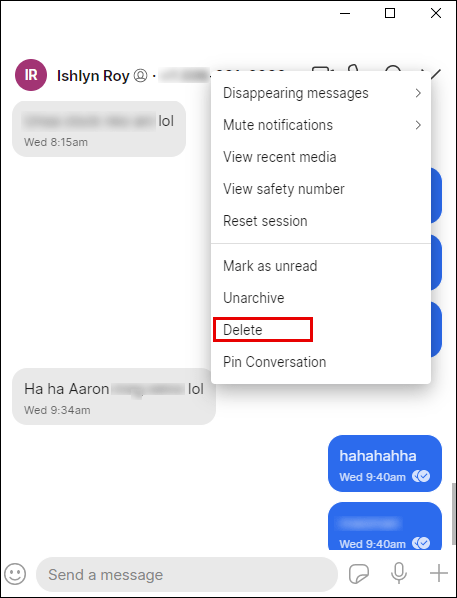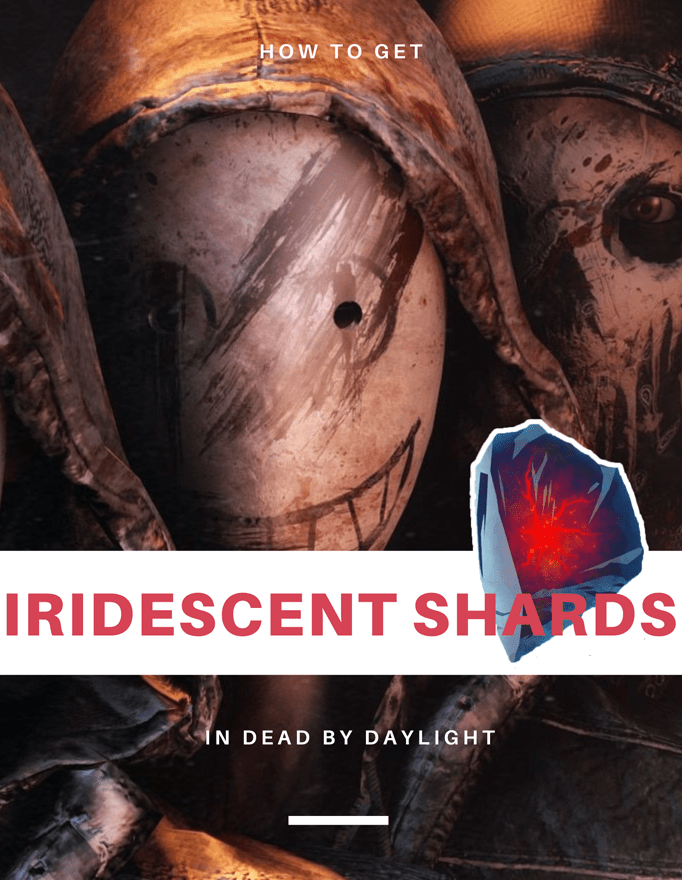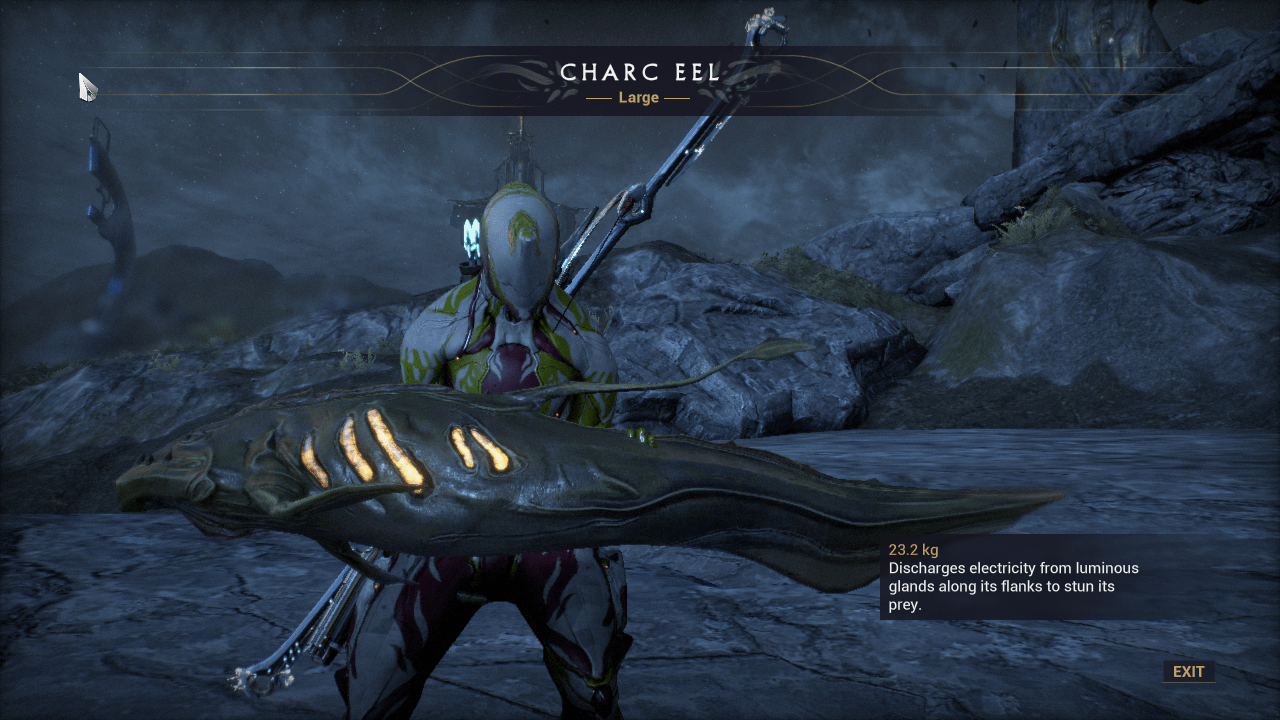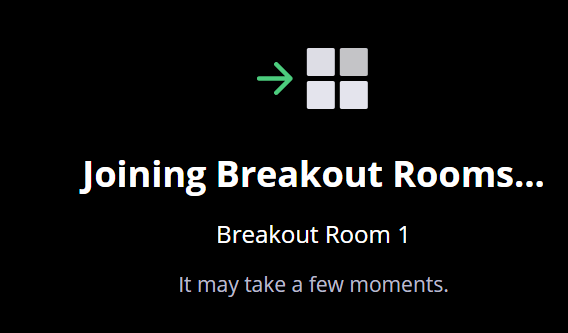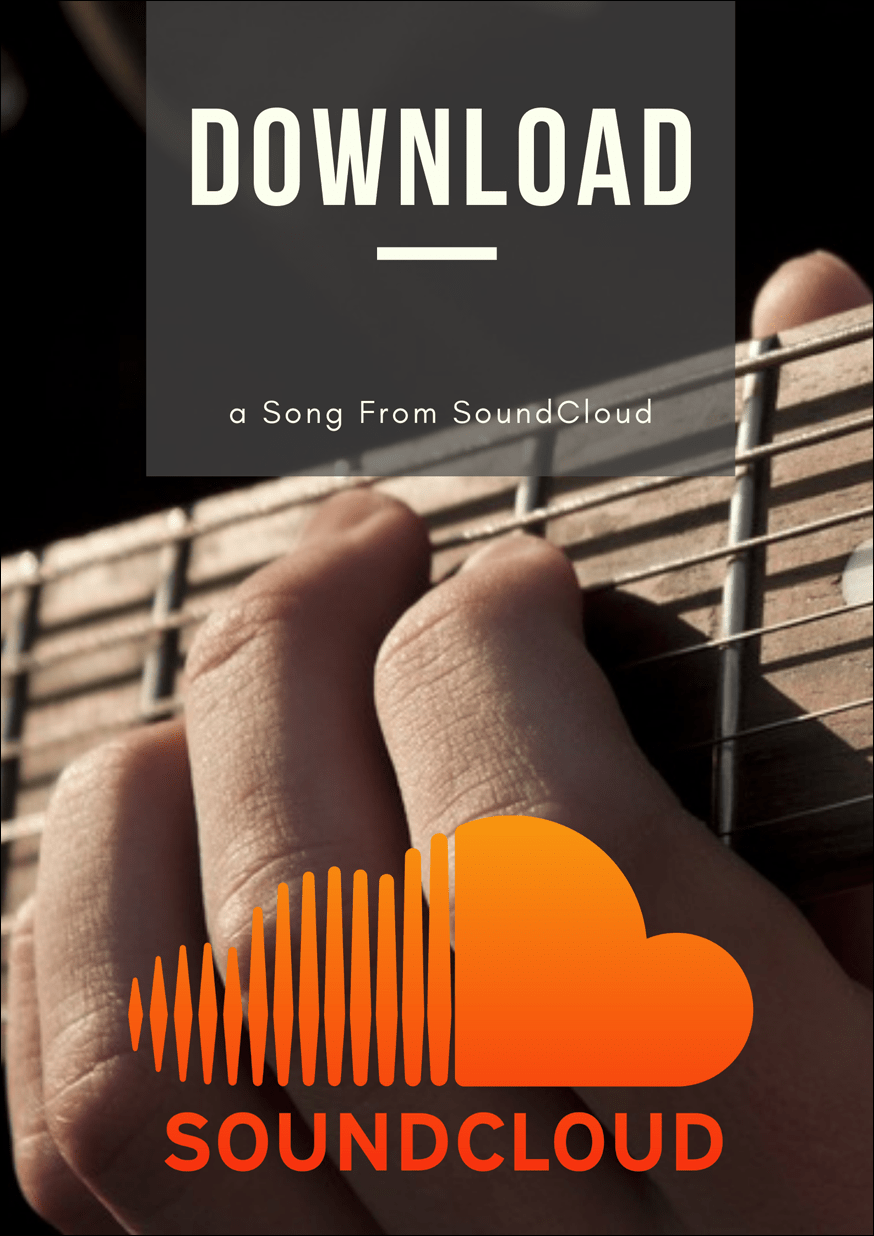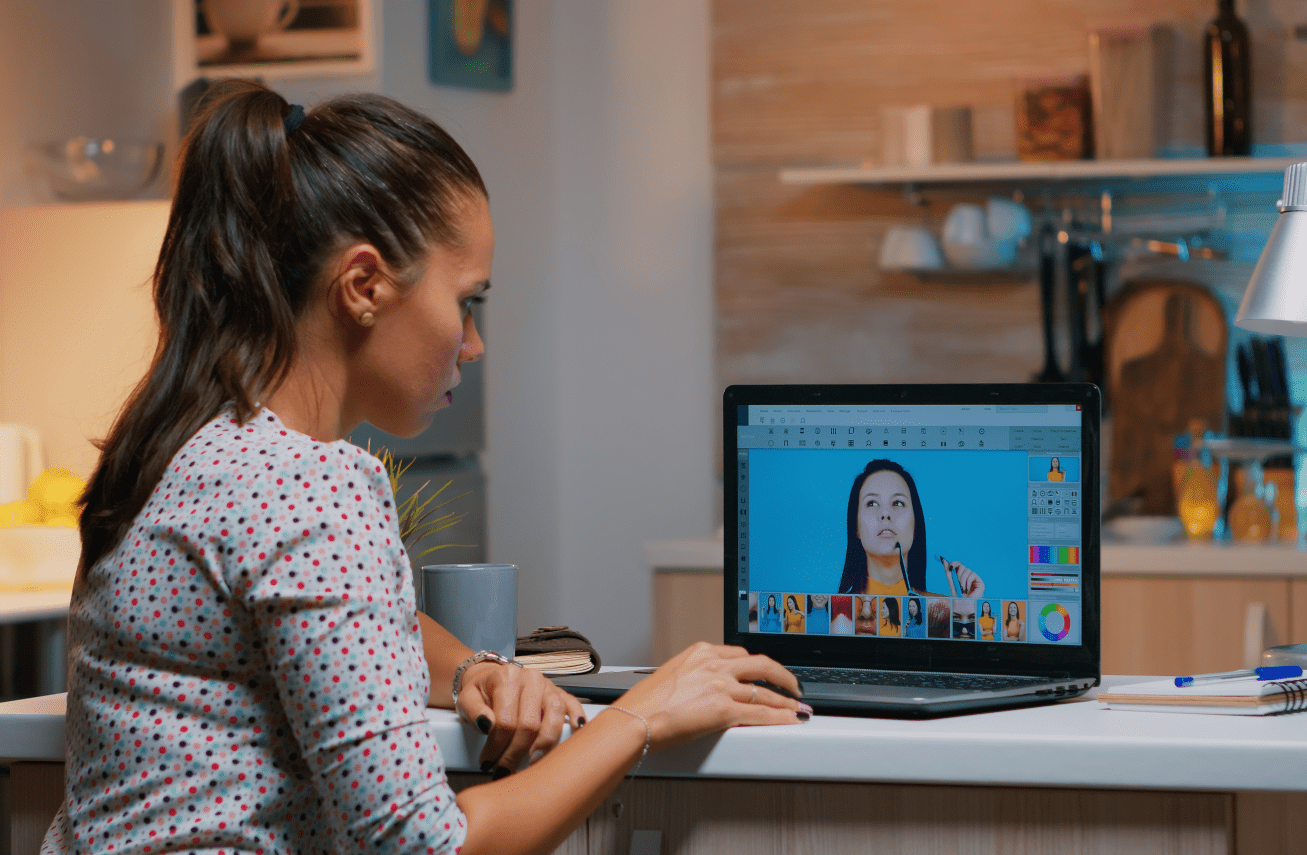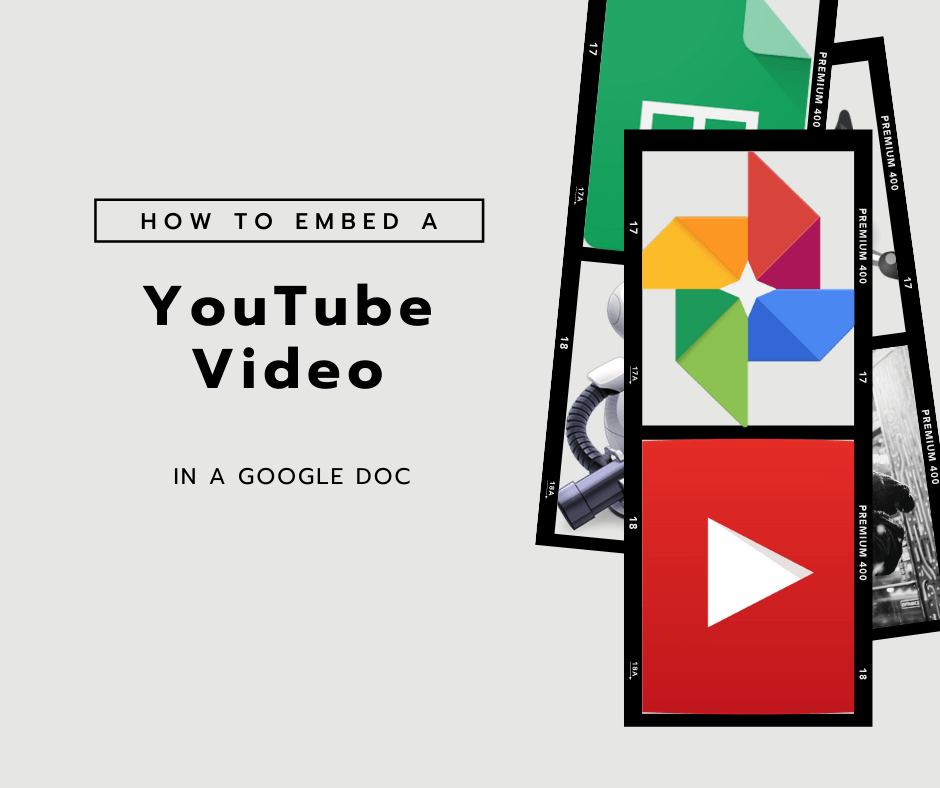Signal'deki Tüm Mesajlar Nasıl Silinir
Son birkaç ay içinde, diğer mesajlaşma uygulamalarını çevreleyen küresel güvenlik sorunları nedeniyle Signal giderek daha popüler hale geldi. Nedenine şaşmamalı – Signal, ağır şifreleme sistemiyle mesajlarınızı meraklı gözlerden uzak tutar.
Ancak, diğer kişilerin telefonunuz aracılığıyla bunlara erişmesini engellemek için mesajları silmek istediğiniz bir zaman gelebilir. Eğer öyleyse, doğru yere geldiniz. Bu makalede, tek bir sohbetten, grup sohbetinden, tüm mesajlardan ve daha fazlasından Signal mesajlarının nasıl silineceği konusunda adım adım talimatlar sağlayacağız.
Signal'deki Tüm Mesajlar Nasıl Silinir
Belki telefonunuzun hafızasını temizlemek ve artık iletişim halinde olmadığınız kişilerle yaptığınız bazı eski sohbetleri silmeye karar vermek istersiniz. Alternatif olarak, bunu yalnızca güvenlik amacıyla yapmak isteyebilirsiniz. Nedeniniz ne olursa olsun, Signal'de belirli bir sohbetten mesajların nasıl silineceğiyle ilgili ayrıntılı adımları aşağıda bulabilirsiniz:
Android Kullanıcıları için
Android cihazınızda bir Signal sohbetinden mesajları silmek için aşağıdaki adımları uygulayın:
- Mobil cihazınızda Signal uygulamasını başlatın.
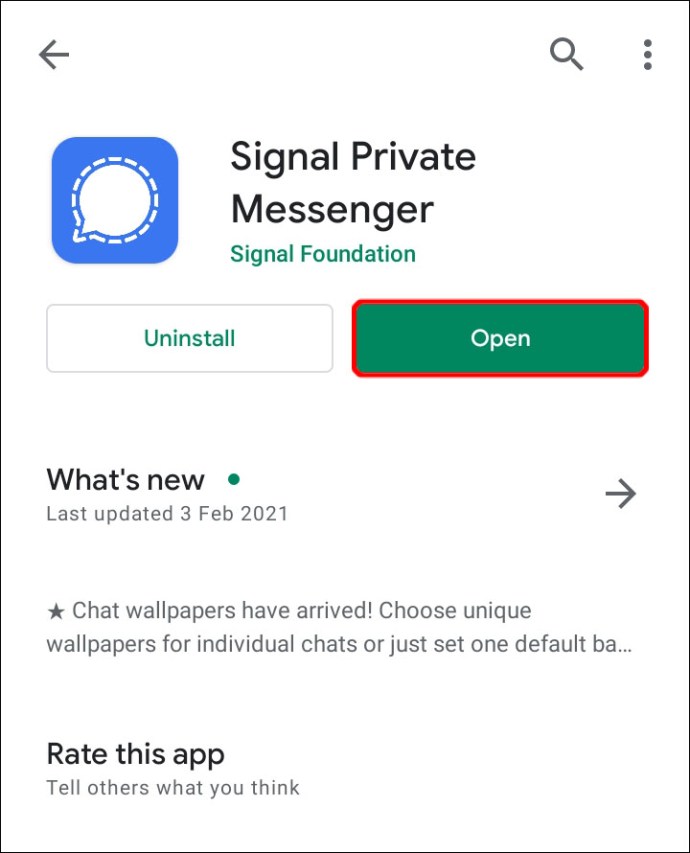
- Sohbet listenizi gözden geçirin ve silmek istediğinizi basılı tutun.
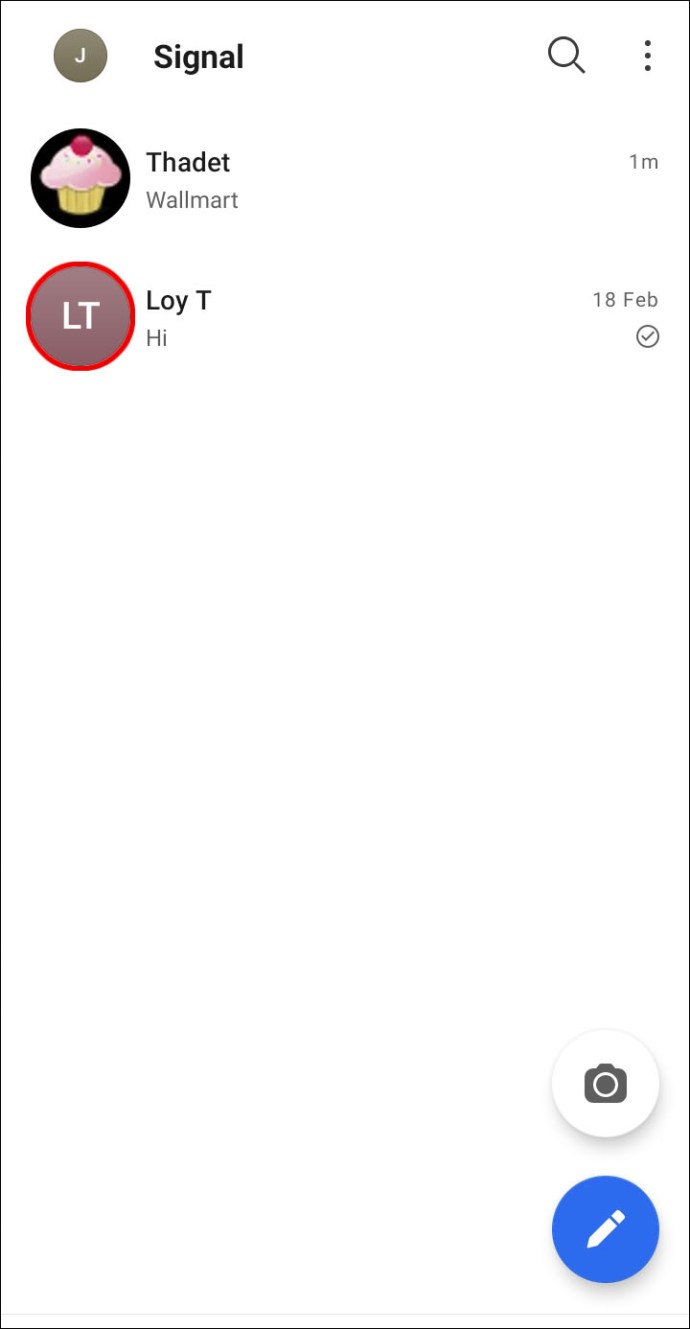
- Ekranın üst kısmında bir seçenekler menüsü görünecektir. Bir çöp kutusu simgesi göreceksiniz. üzerine dokunun.
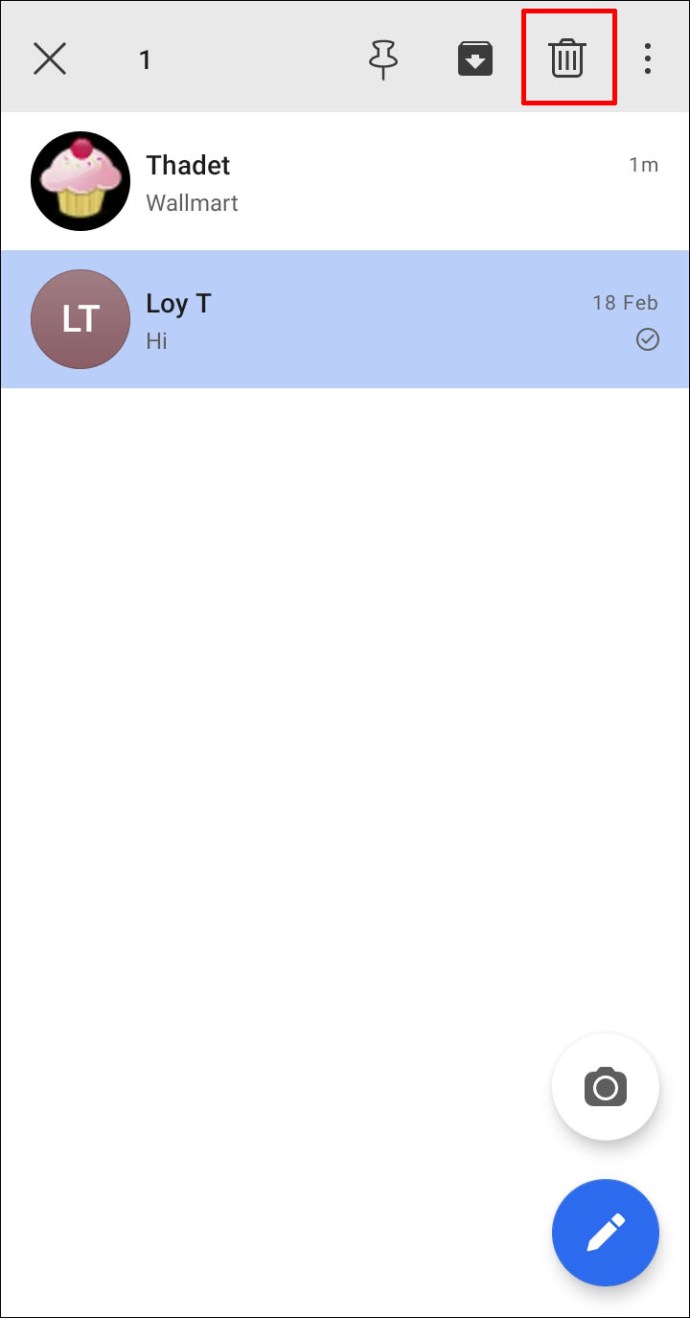
- “Sil”e basarak bu sohbeti silmek istediğinizi onaylayın.
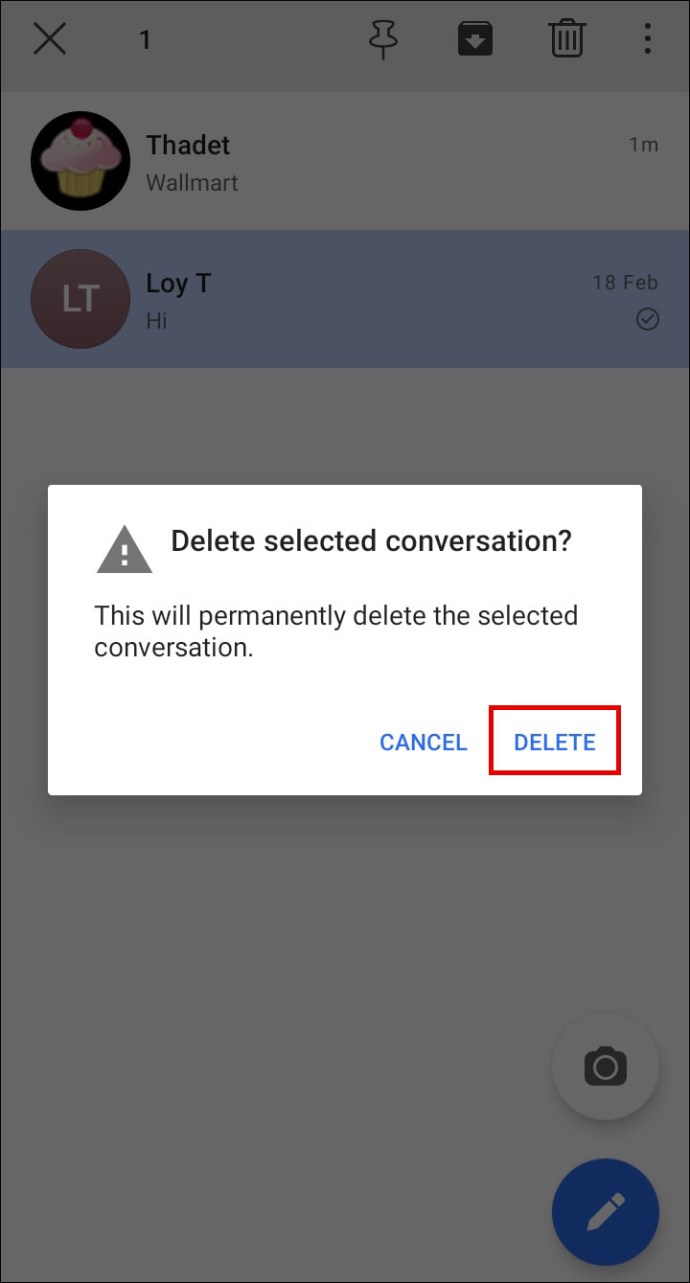
Artık o Signal sohbetindeki tüm mesajları sildiniz.
iOS Kullanıcıları için
iPhone veya iPad'inizdeki bir Signal sohbetinden mesajları silmek için aşağıdaki adımları uygulayın:
- iPhone veya iPad'inizde Signal uygulamasını başlatın.
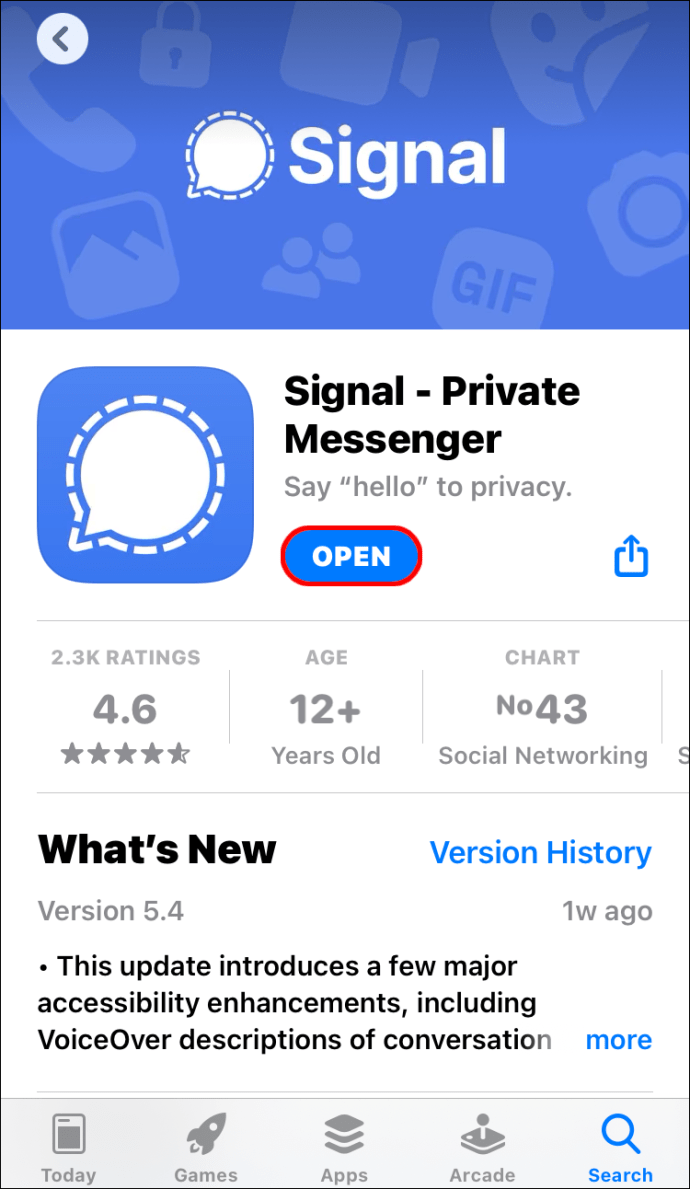
- Silmek istediğinizi bulmak için sohbet listenizi gözden geçirin.
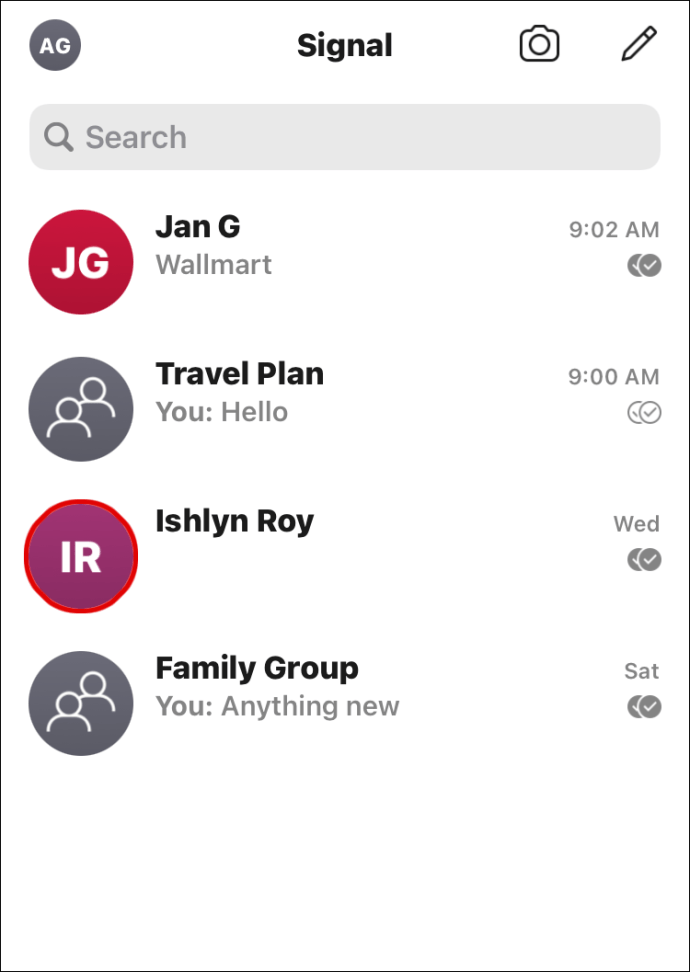
- Bulduktan sonra basılı tutun ve sağa kaydırın.
- Kırmızı karedeki “Sil” seçeneğine dokunun.
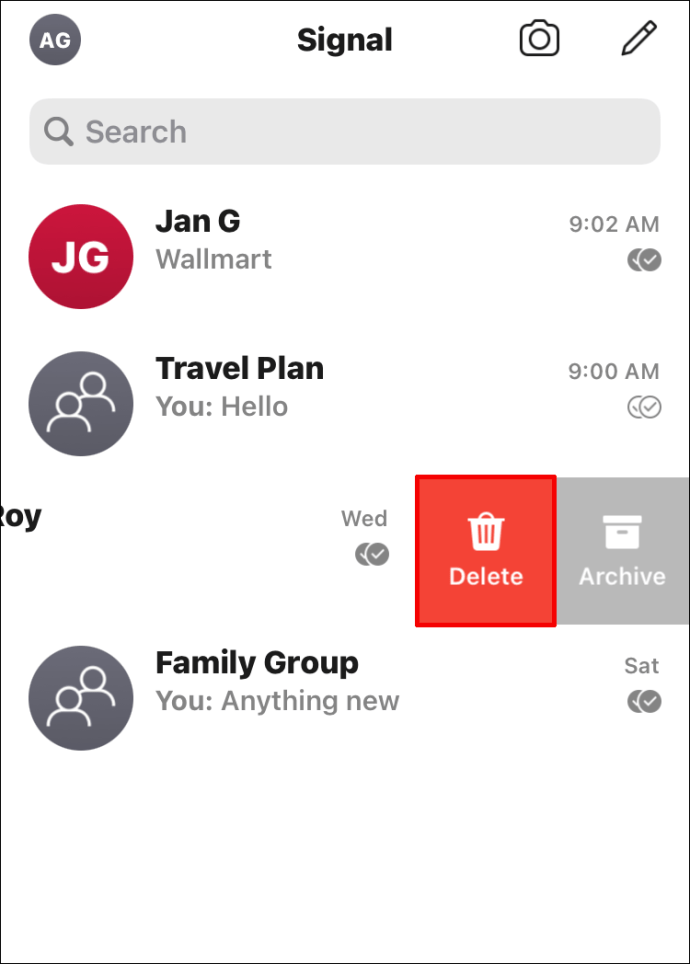
Artık o Signal sohbetindeki tüm mesajları sildiniz.
Masaüstünde
Masaüstünüzdeki bir Signal sohbetinden mesajları silmek için aşağıdaki adımları uygulayın:
- Masaüstünüzde Signal'i başlatın.
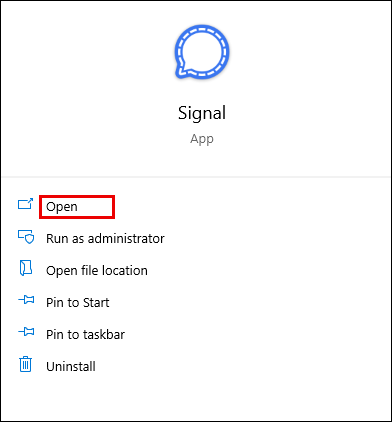
- Tüm mesajları silmek istediğiniz sohbeti açın.
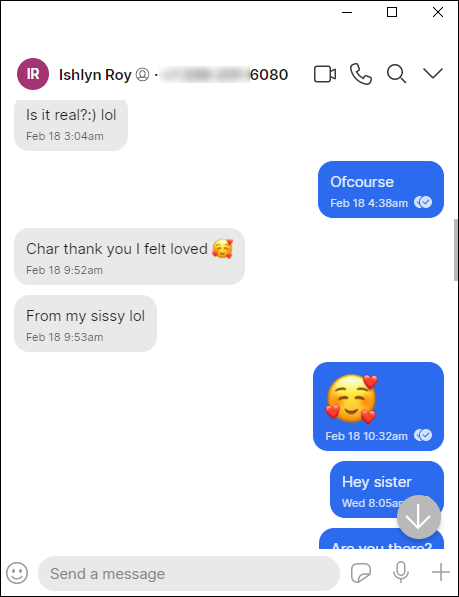
- Bu sohbetin sağ üst köşesinde açılır simgeyi göreceksiniz.
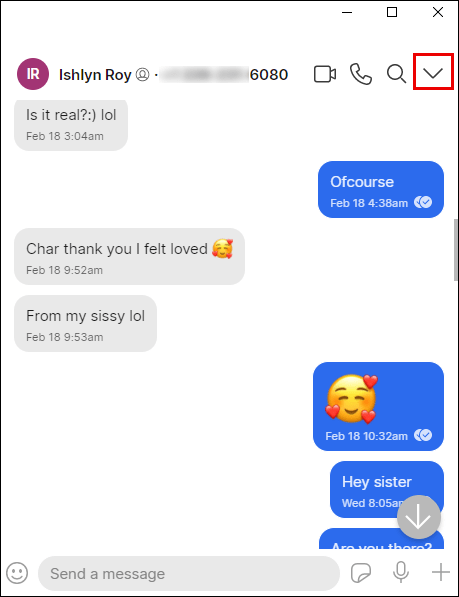
- Menüden “Sil” seçeneğini seçin.
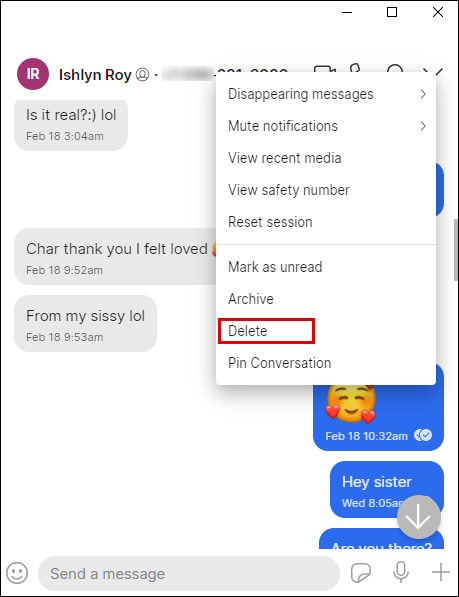
- Onaylamak için “Tamam” düğmesine tıklayın.
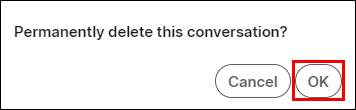
Artık o Signal sohbetindeki tüm mesajları sildiniz. Signal'i mobil cihazınızda ve masaüstünüzde kullanırsanız, bu eylemin onları her iki yerde de sileceğini unutmayın.
Signal'de Bir Gruptaki Tüm Mesajlar Nasıl Silinir
Signal'deki bir gruptan mesajları silmek nispeten basit bir işlemdir. Bu mesajları artık telefonunuzda tutmanız gerekmiyorsa, bu adımları uygulamanız yeterlidir.
Mesajları sildikten sonra grubun üyesi olmaya devam edeceğinizi unutmayın. Grubu arama kutusunda arayarak yine de bulabilirsiniz.
Android Kullanıcıları için
- Android cihazınızda Signal'i başlatın.
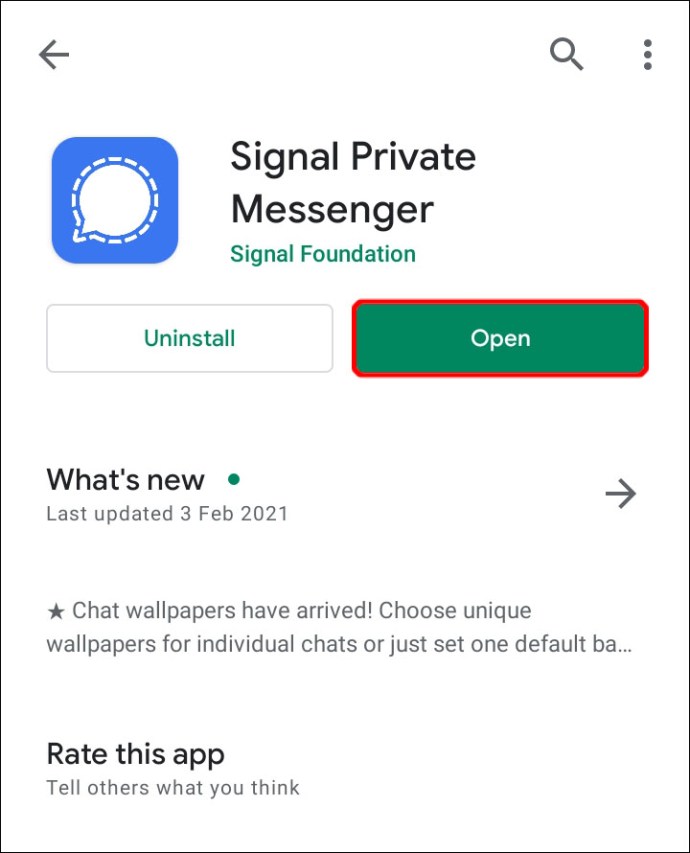
- Tüm mesajları silmek istediğiniz grup sohbetini bulun.
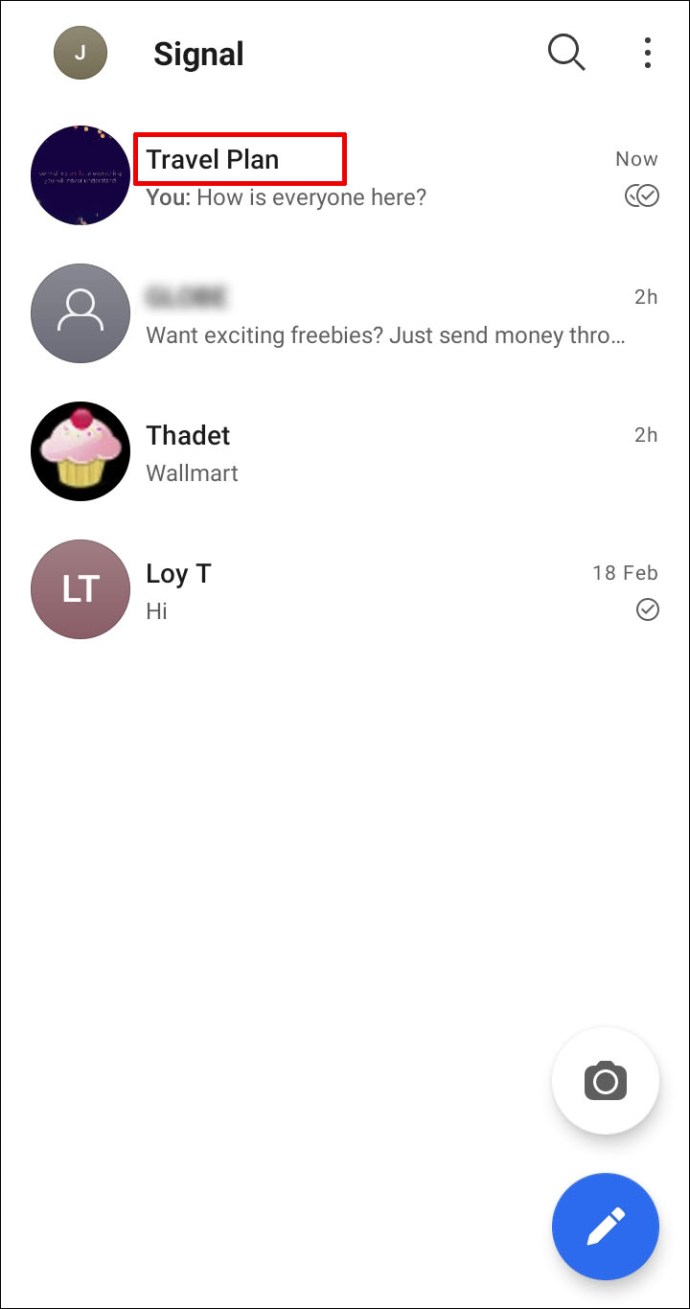
- Sohbeti tutun ve silmek için çöp kutusuna dokunun.
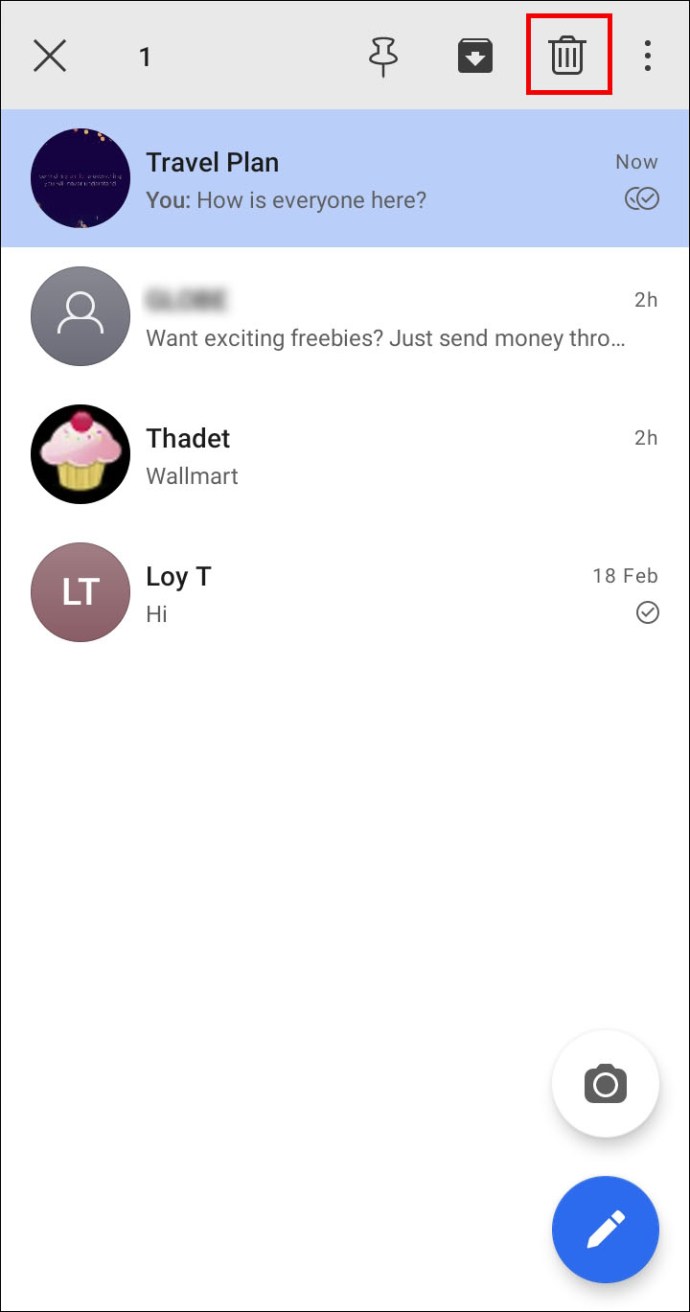
- İşleminizi onaylamak için “Sil”e dokunun.
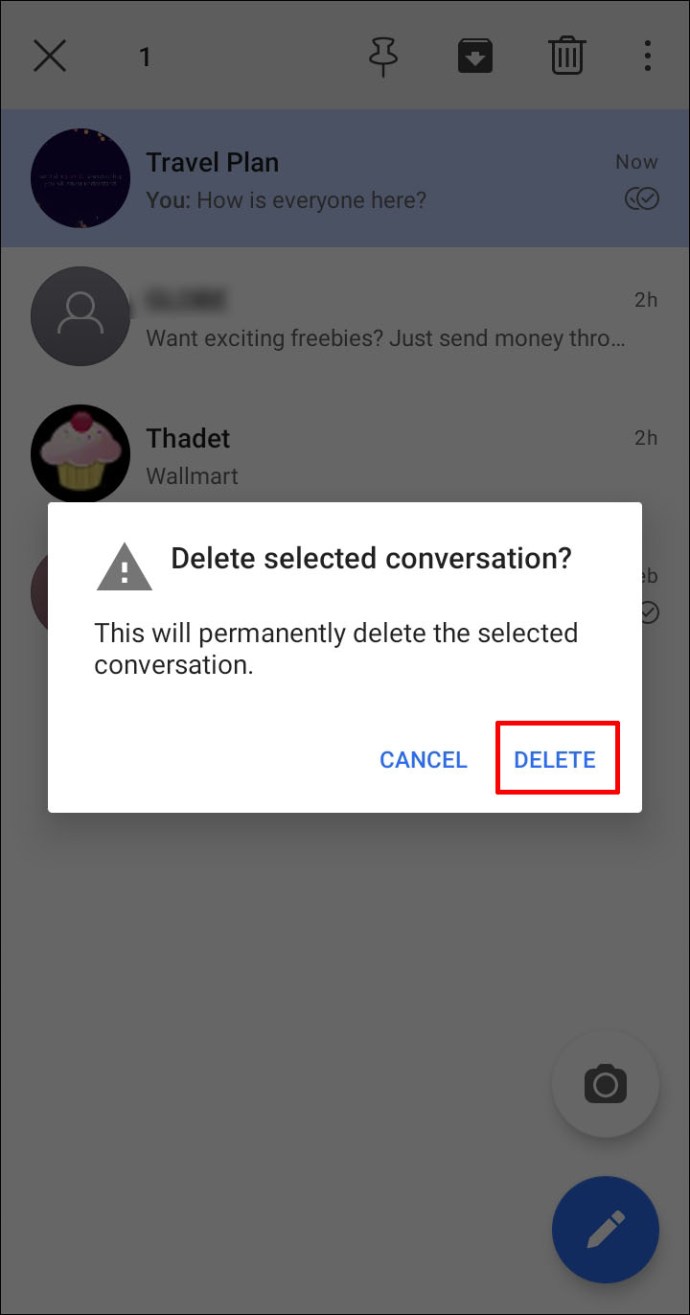
iOS Kullanıcıları için
- iOS cihazınızda Signal'i başlatın.
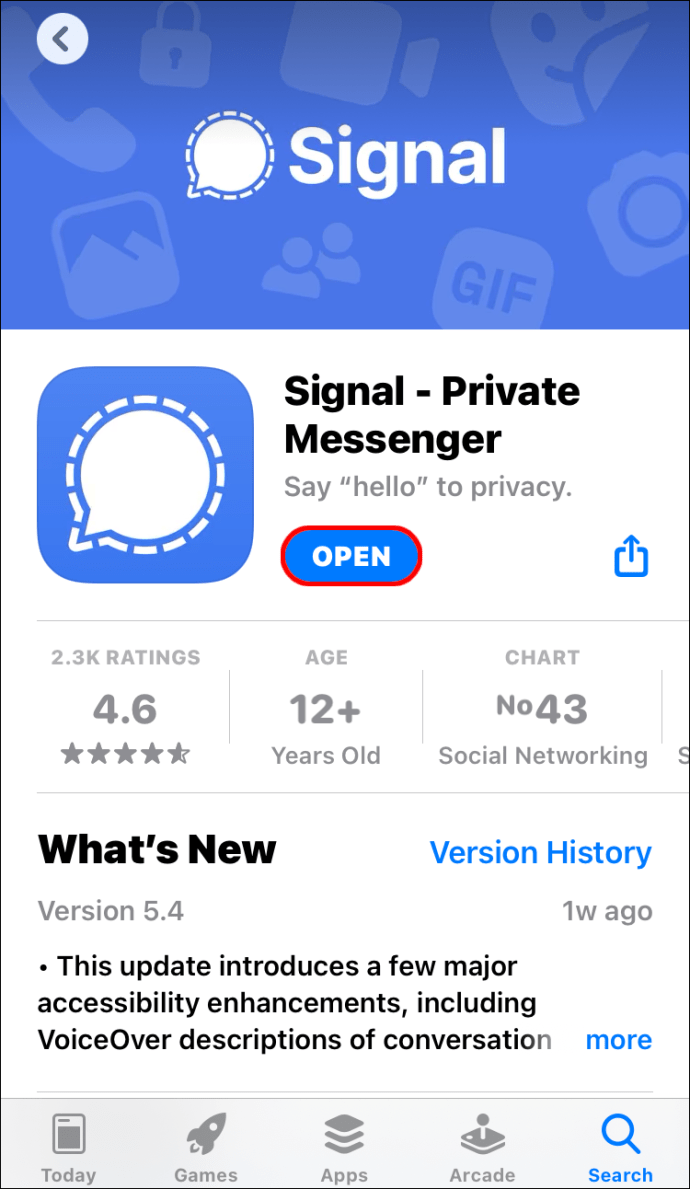
- Tüm mesajları silmek istediğiniz kişiyi bulmak için sohbet listenizi gözden geçirin.
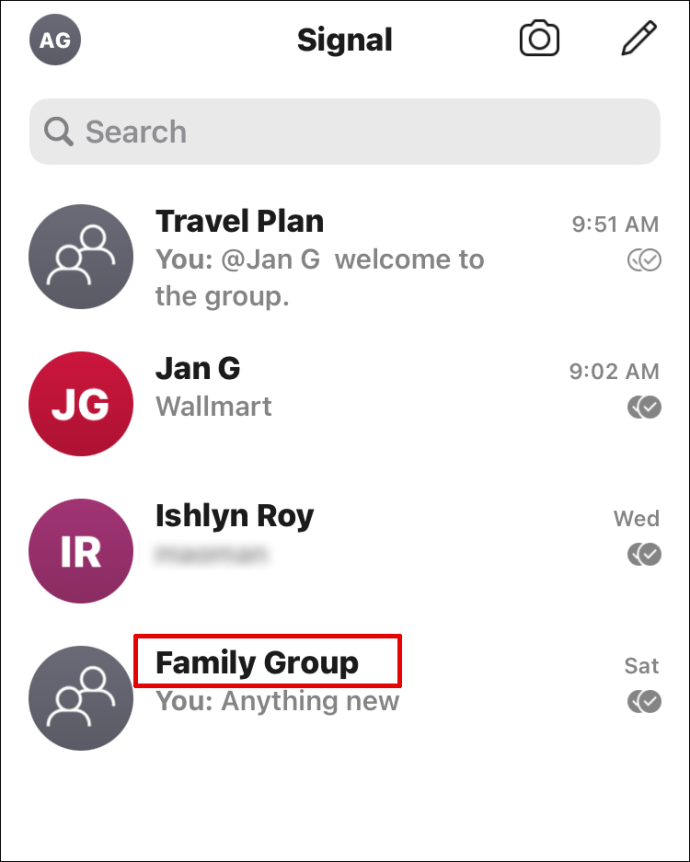
- Bu sohbette sağa kaydırın.
- Kırmızı karedeki “Sil” seçeneğini seçin.
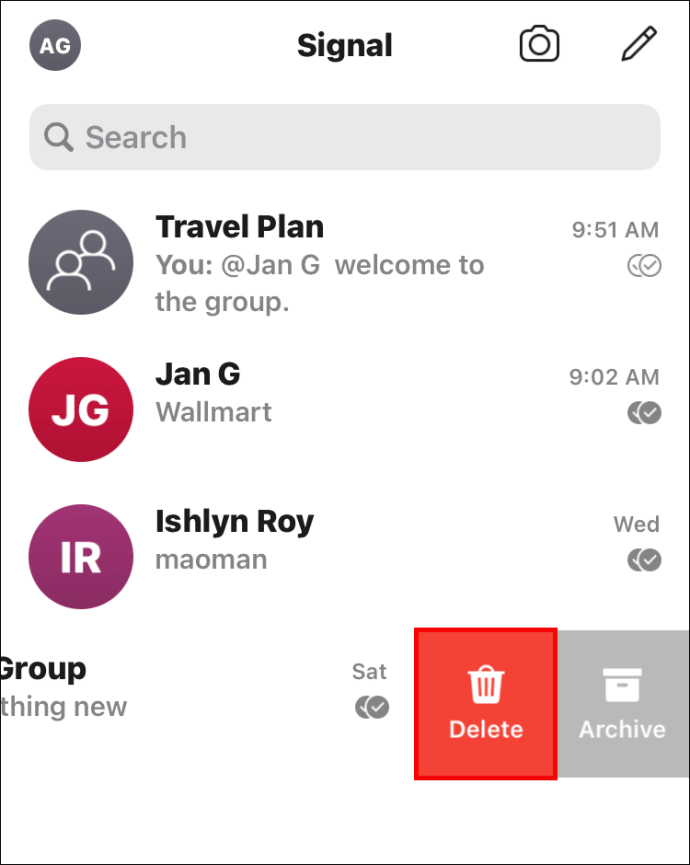
Masaüstünde
- Masaüstünüzde Signal'i başlatın.
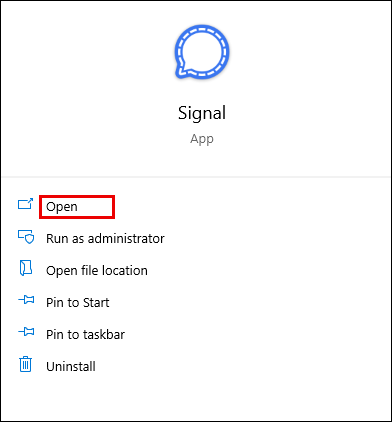
- Mesajları silmek istediğiniz grup sohbetini sohbet listesinde bulun.
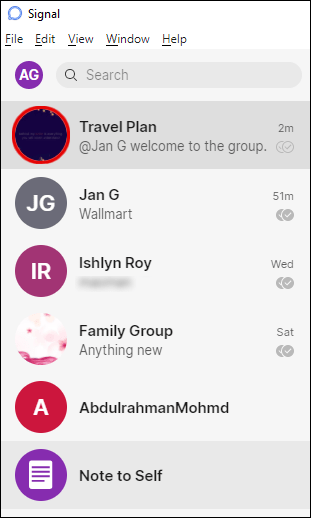
- O sohbeti aç.
- Bu konuşmanın sağ üst köşesindeki açılır simgeye tıklayın.
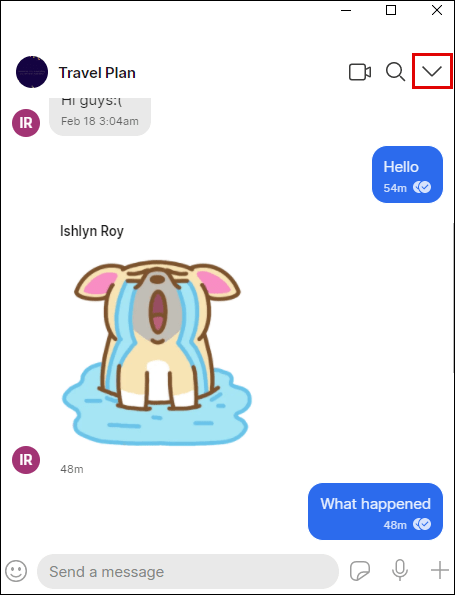
- “Mesajları sil” seçeneğini seçin.
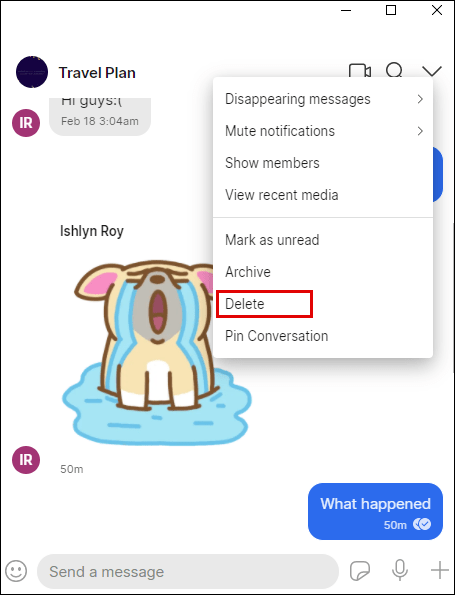
- "Tamam" ı tıklayarak onaylayın.
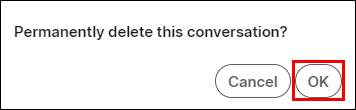
Signal Uygulamasından Tüm Mesajlar Nasıl Silinir
Uygulamadaki tüm mesajları silmek isterseniz, bunun nasıl yapılacağına ilişkin talimatlar vereceğiz. İşlem sadece birkaç saniye sürecek ve adımları takip etmek gerçekten çok kolay.
Android Kullanıcıları için
- Cihazınızda Signal'i başlatın.
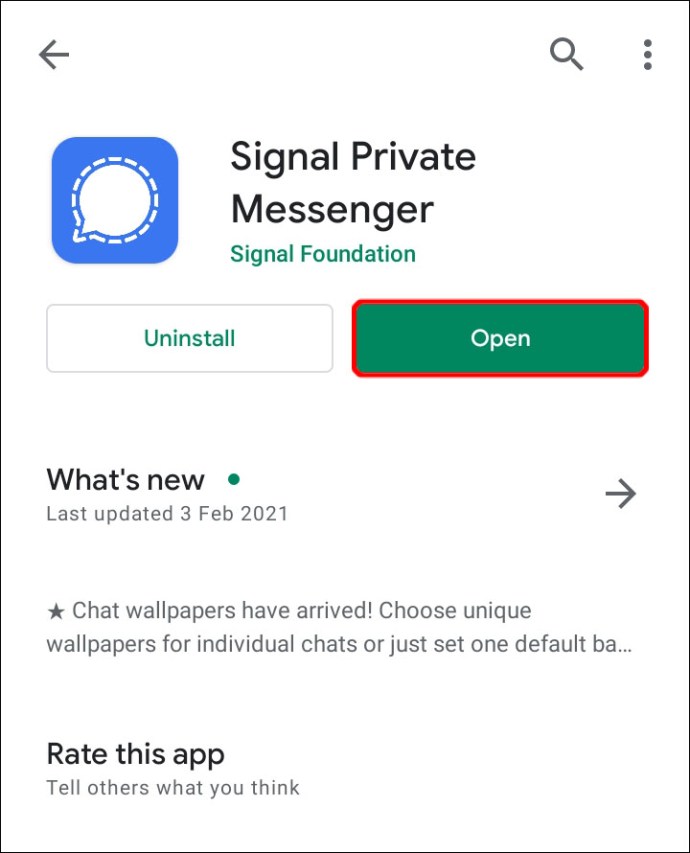
- Profil resminize (menünün sol üst köşesindeki avatar) dokunun.
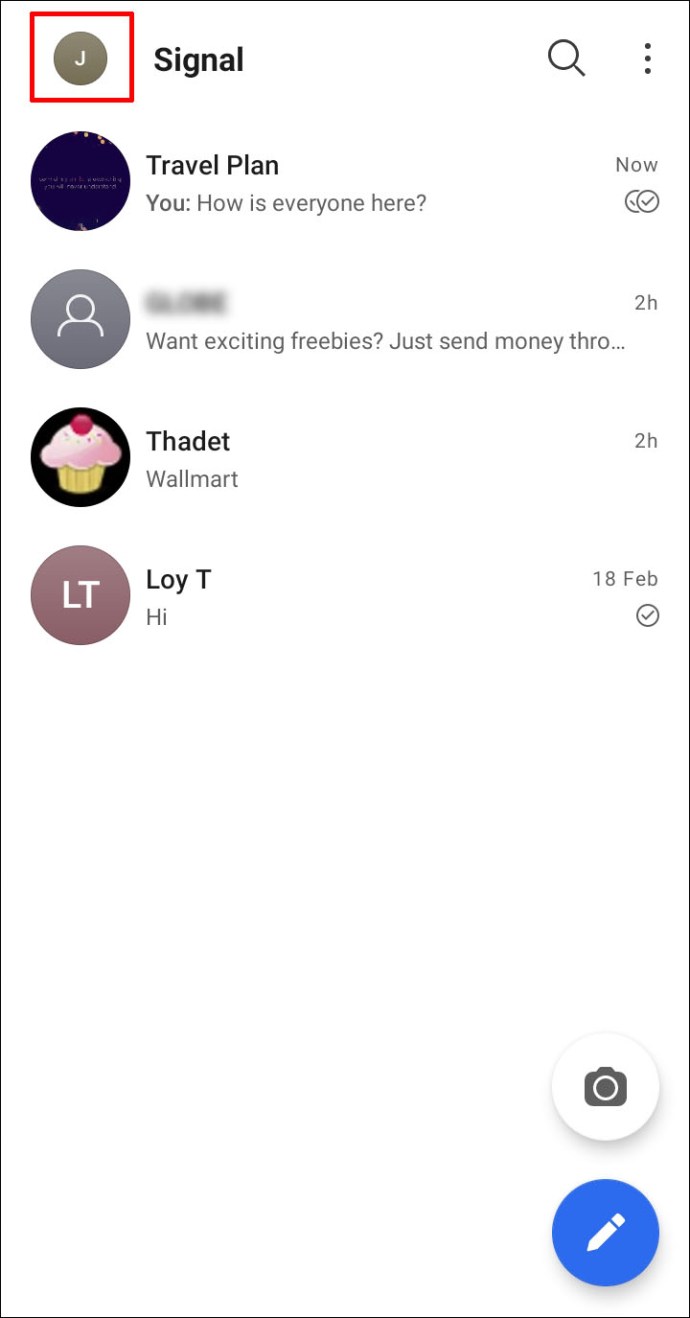
- “Veri ve Depolama” bölümüne ulaşana kadar aşağı kaydırın. Aç onu.
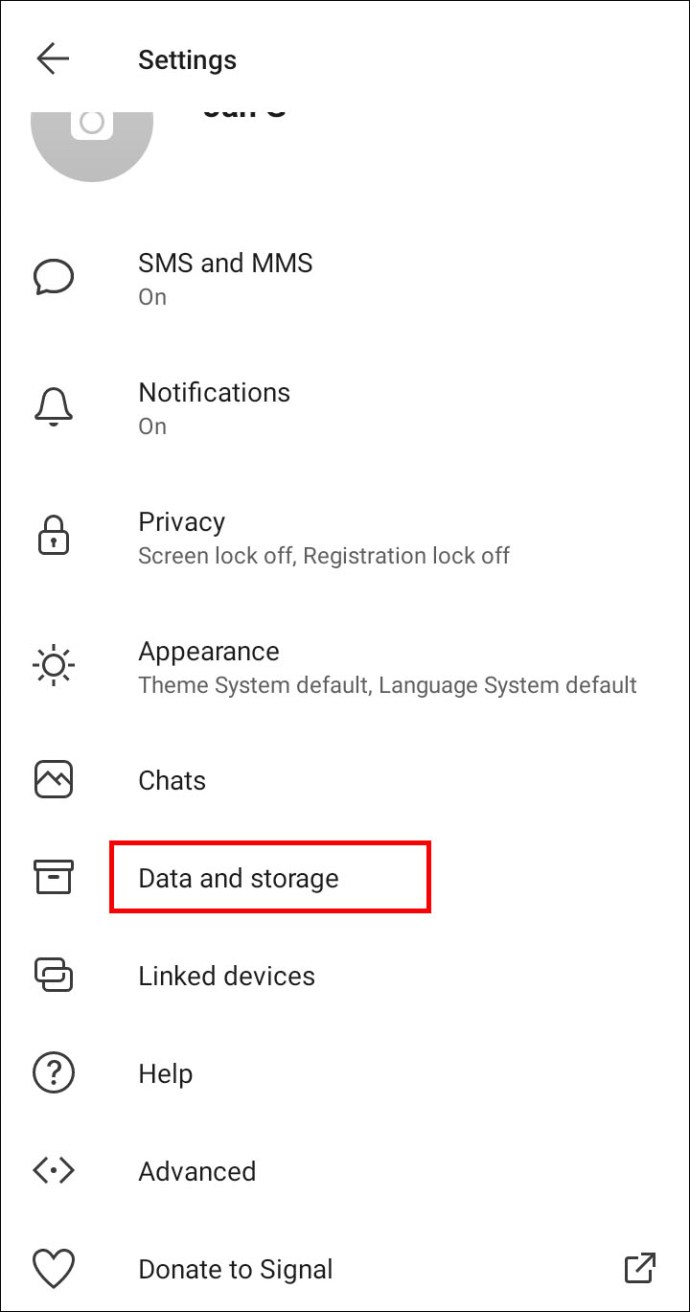
- "Depolamayı yönet" seçeneğine tıklayın ve "Mesaj geçmişini temizle"yi seçin.
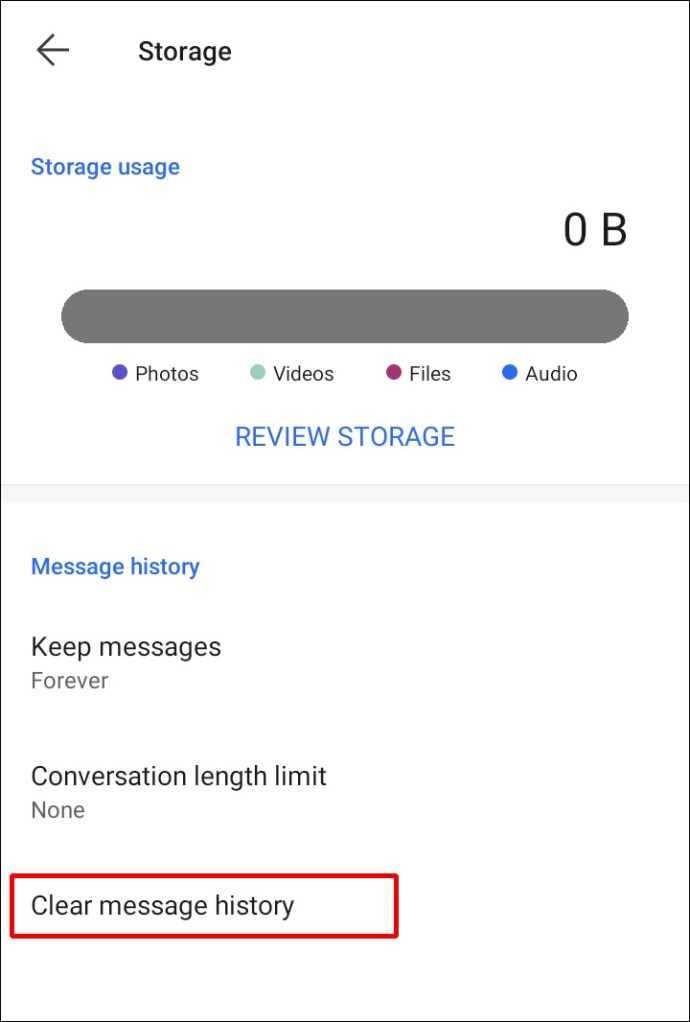
- Signal mesaj geçmişinizi silmek için “Sil”e dokunun.
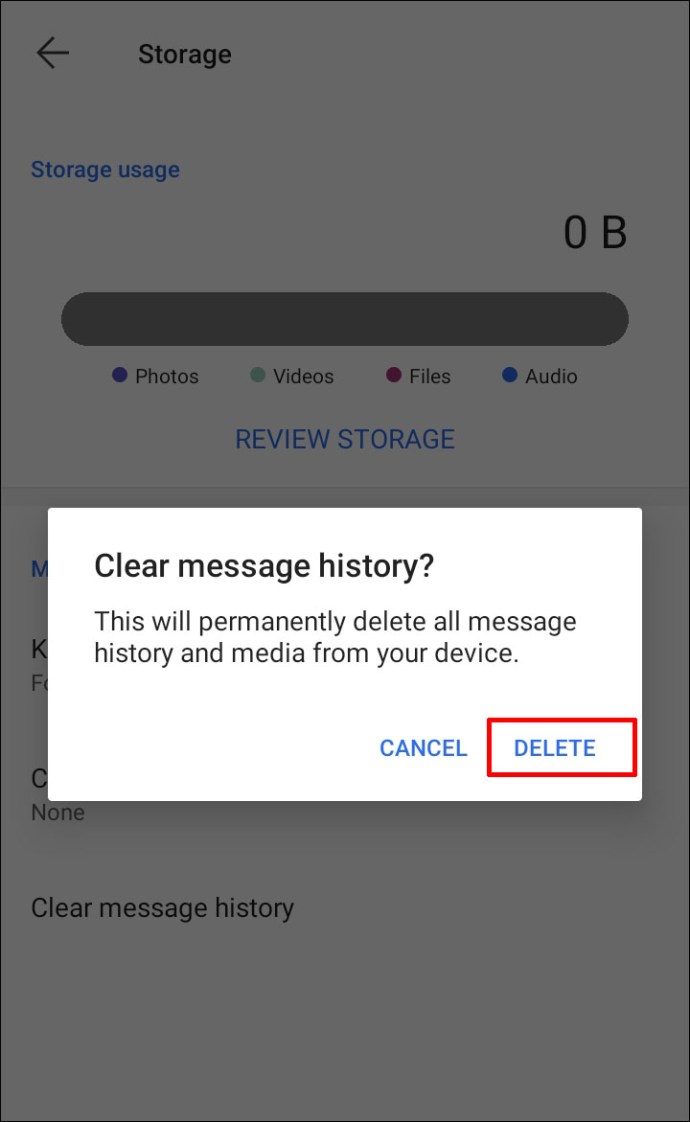
Not: Bu işlem sizi Signal gruplarından çıkarmaz. Onları arama kutusunda arayarak tekrar bulabilirsiniz.
iOS Kullanıcıları için
- iPhone'unuzda Signal'i başlatın.
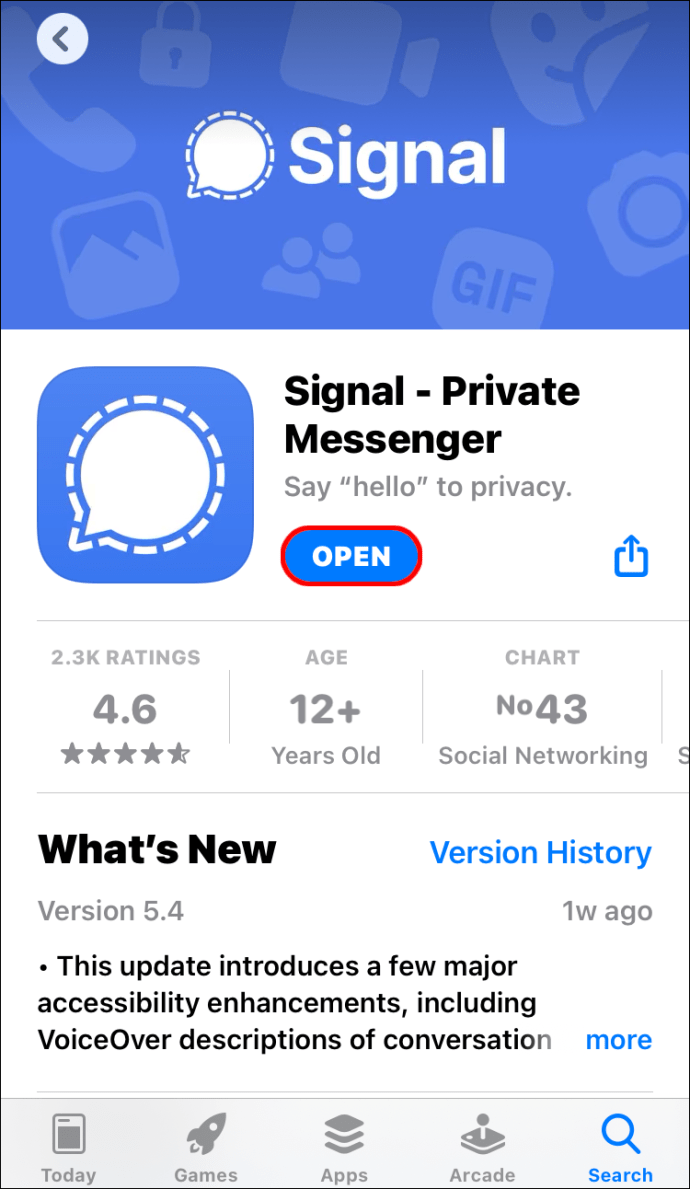
- Profil resminize dokunun (sol üst köşedeki avatar).
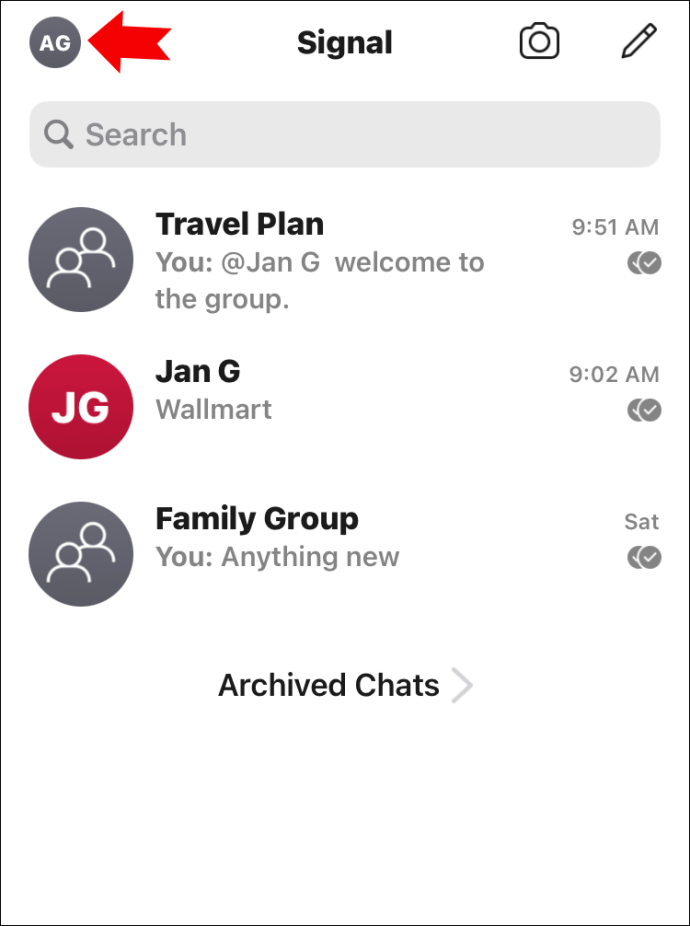
- "Gizlilik" bölümüne gidin.
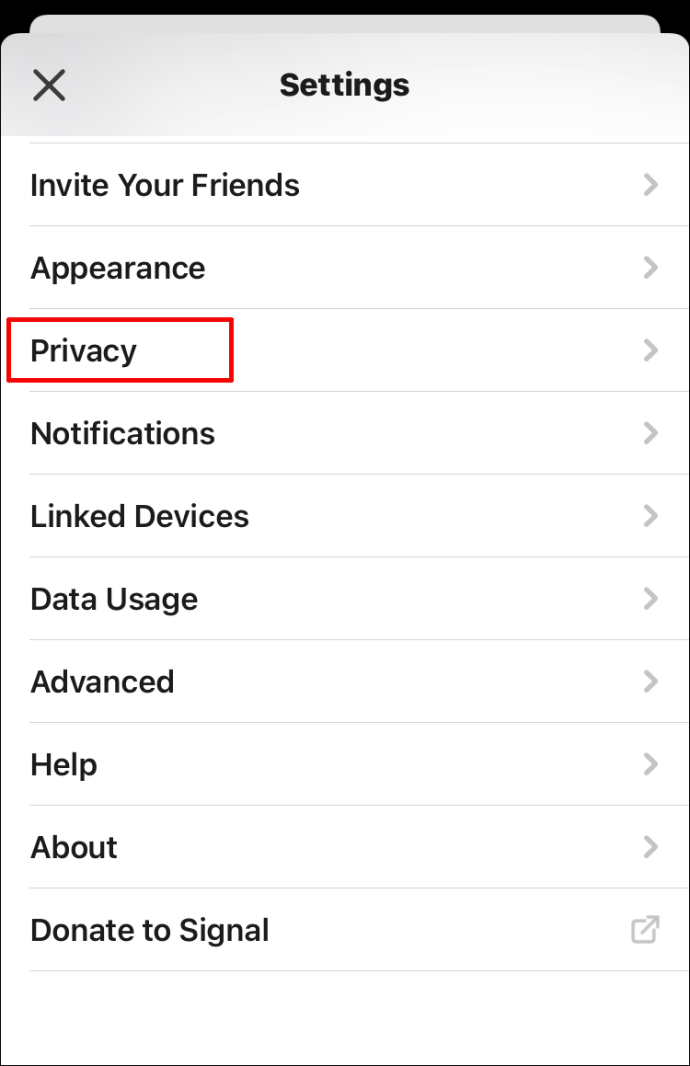
- “Konuşma Geçmişini Temizle” seçeneğine dokunun ve “Her şeyi sil” seçeneğini seçin.
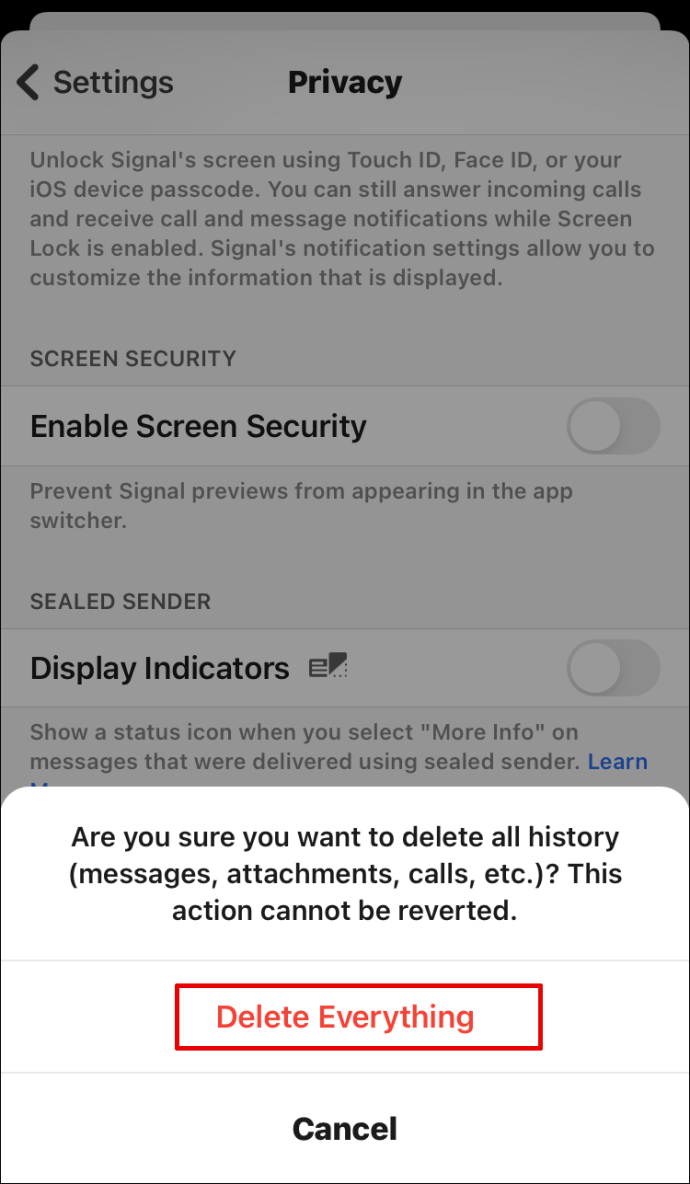
- Uygulamayı yeniden başlatın veya kişi listenizi yenileyin. Sadece “Oluştur” bölümüne gidin ve kişi listesine doğru aşağı çekin.
Not: Bu işlem sizi Signal gruplarından çıkarmaz. Onları arama kutusunda arayarak tekrar bulabilirsiniz.
Masaüstünde
Henüz masaüstü sürümünde tüm sohbet geçmişinizi silme seçeneği yoktur. Yalnızca tek bir mesajı veya tek bir sohbeti silebilirsiniz.
Signal'de Arşivlenmiş Mesajlar Nasıl Silinir
Signal'de arşivlenmiş mesajlarınızı silmek için aşağıdaki adımları izleyin:
Android Kullanıcıları için
- Mobil cihazınızda Signal'i başlatın.
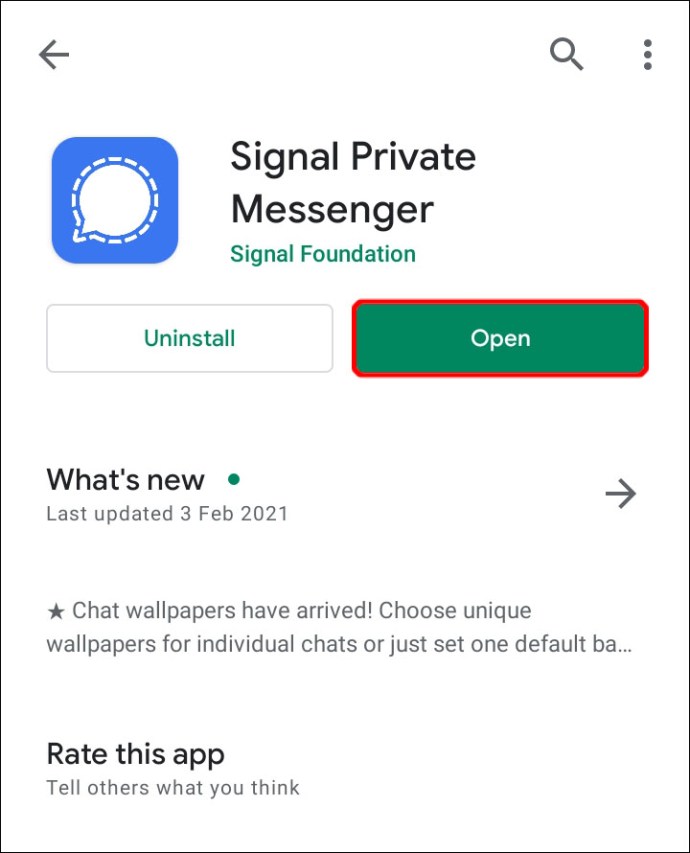
- “Arşivlenmiş konuşmalar” klasörünü görene kadar sohbet listesinin en altına gidin.
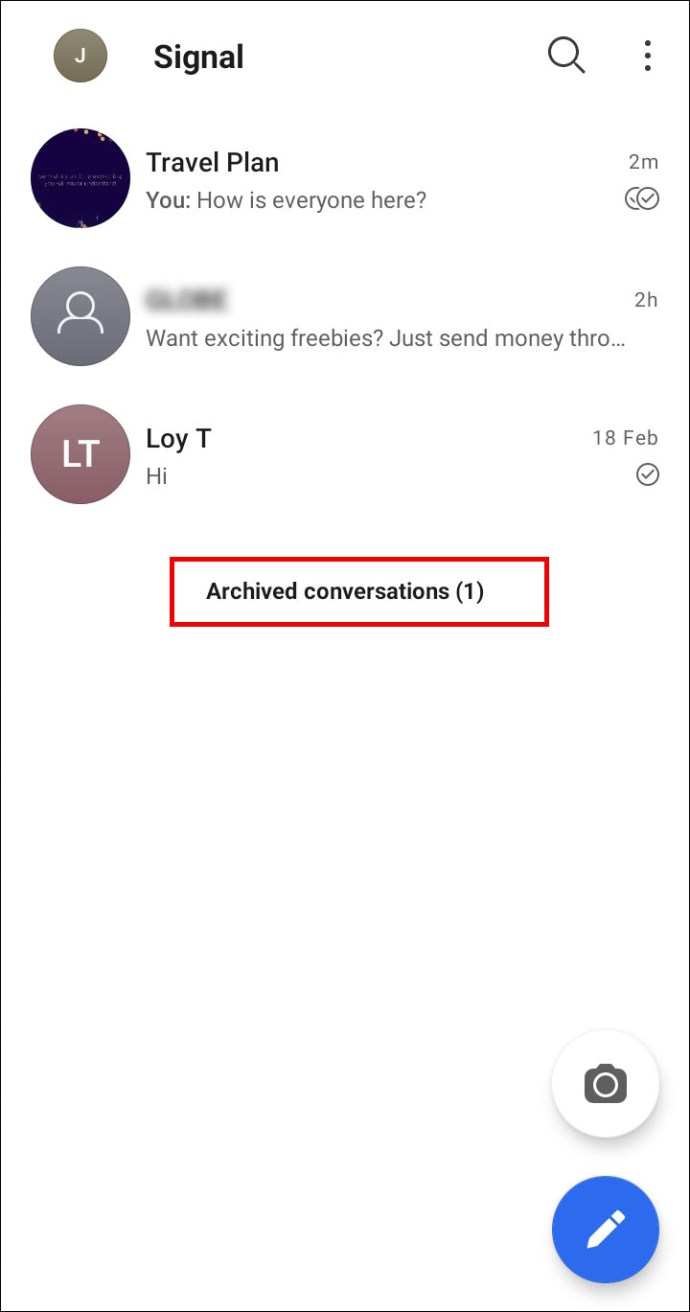
- Açmak için dokunun.
- Mesajları silmek istediğiniz sohbeti bulun ve basılı tutun.
- Silmek için çöp kutusu simgesine dokunun.
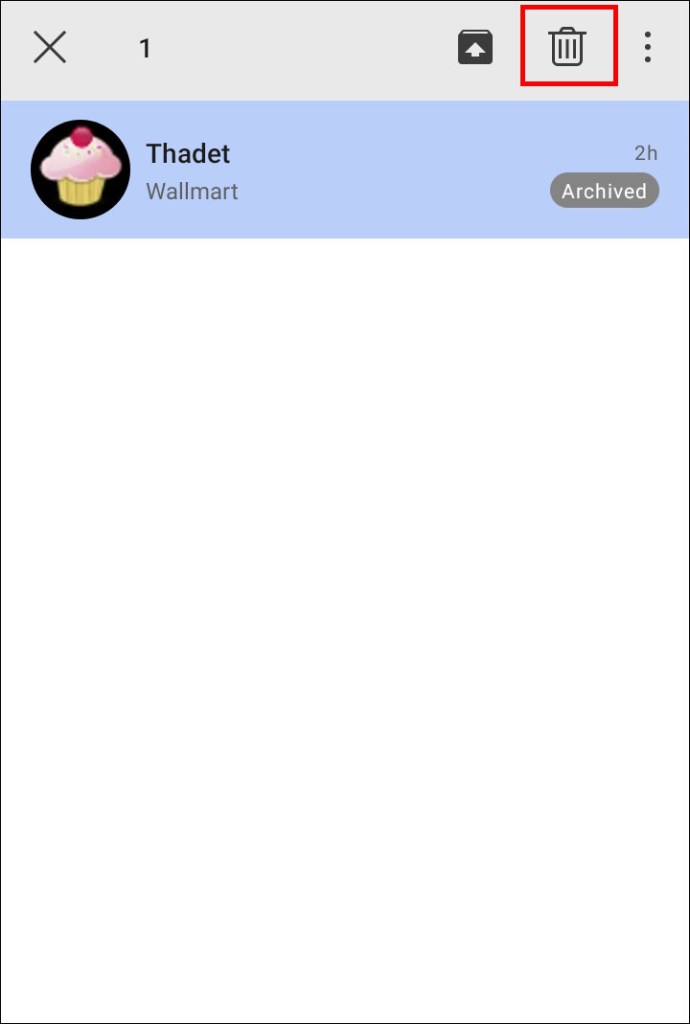
Artık Signal'de arşivlenmiş bir sohbetten mesajları sildiniz.
iOS Kullanıcıları için
- iPhone'unuzda Signal'i başlatın.
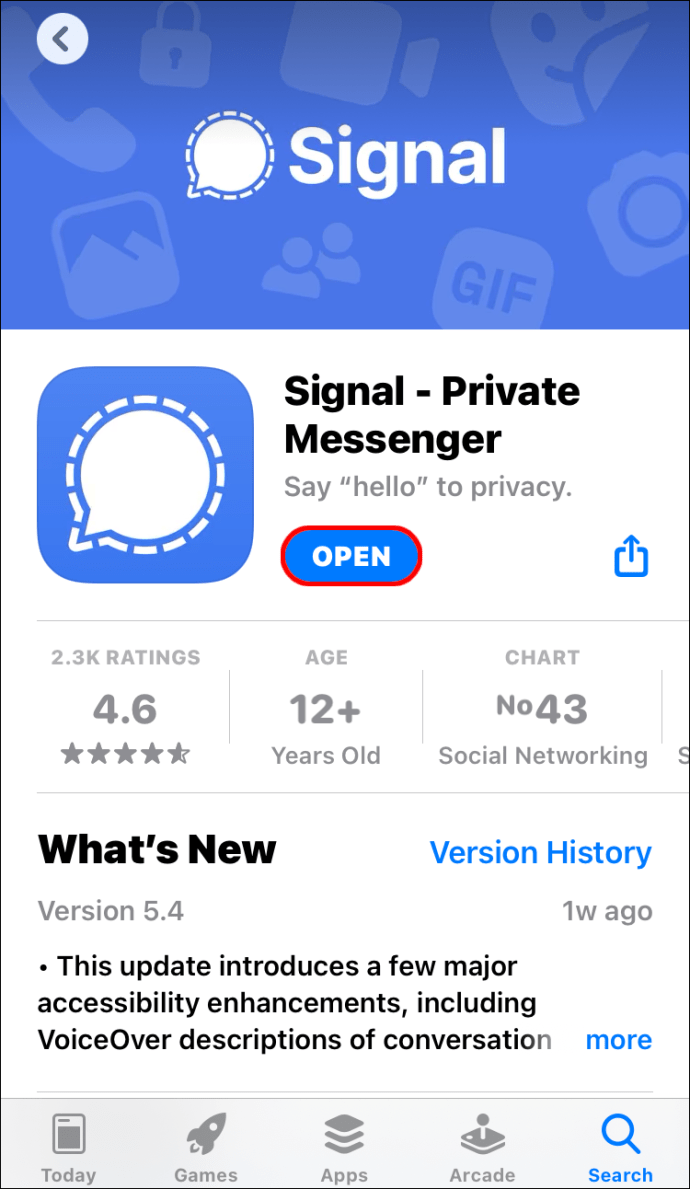
- "Arşivlenmiş konuşmalar" klasörünü bulmak için sohbet listesinin en altına gidin.
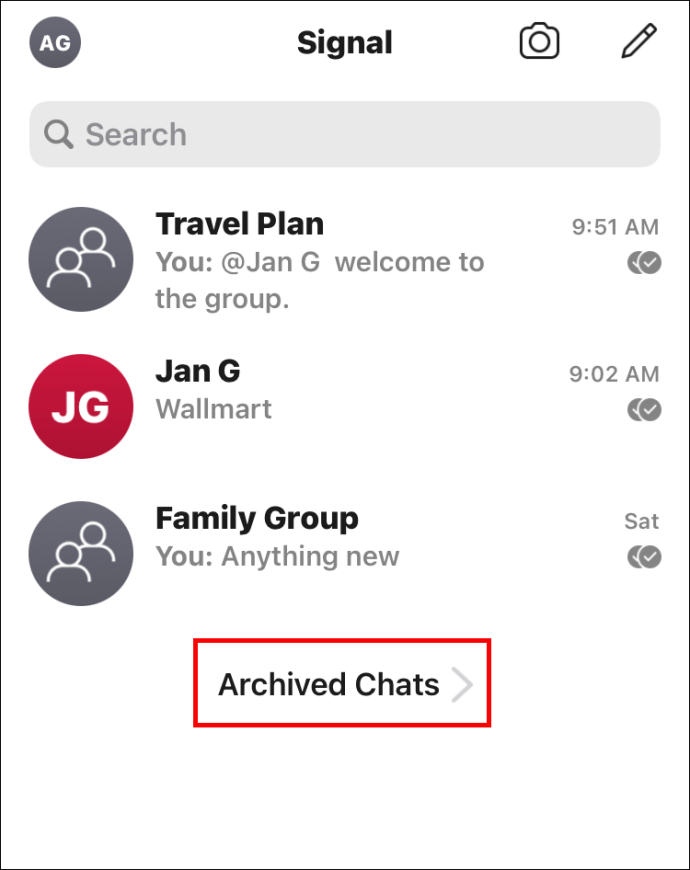
- Silmek istediğinizi bulun ve sağa kaydırın.
- Sohbeti silmek için çöp kutusunu gösteren kırmızı kareye dokunun.
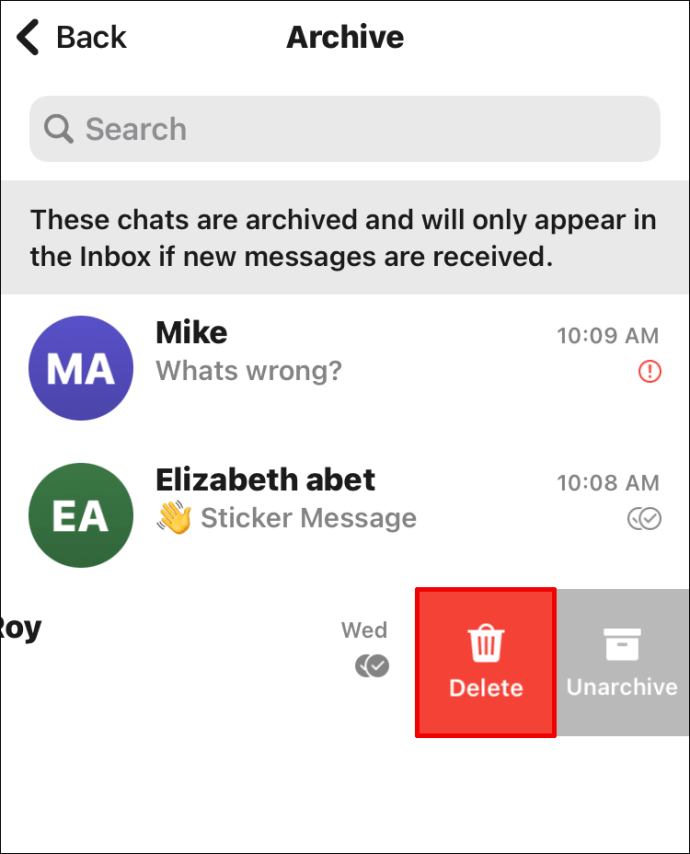
Artık Signal'de arşivlenmiş bir sohbetten mesajları sildiniz.
Windows Masaüstünde
- Masaüstünüzde Signal'i başlatın.
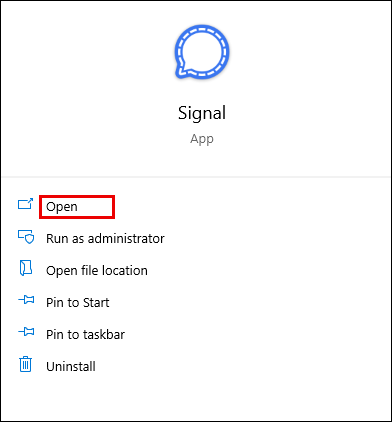
- “Arşivlenmiş konuşmalar” klasörünü görene kadar sohbet listesinin en altına gidin.
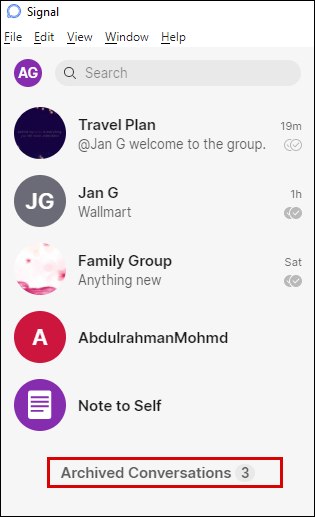
- Silmek istediğiniz konuşmayı bulun ve tıklayın.
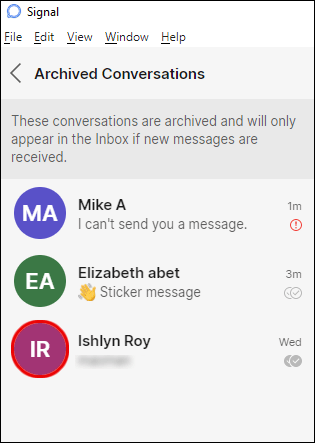
- Sağ üst köşedeki açılır simgeye tıklayarak konuşma menüsünü açın.
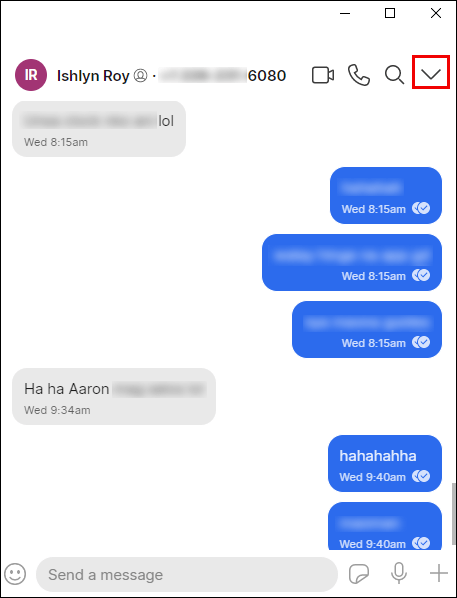
- "Sil" i tıklayın.
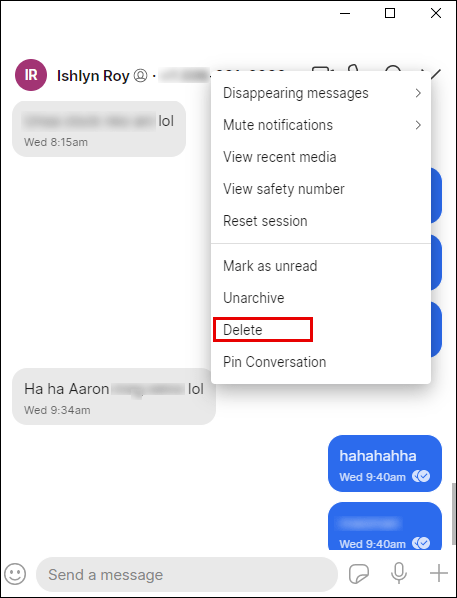
- Onaylamak için “Tamam”a tıklayın.
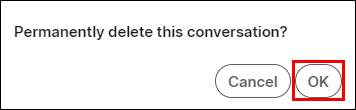
Artık Signal'de arşivlenmiş bir sohbetten mesajları sildiniz.
Ek SSS
İşte bu konudan en iyi şekilde yararlanmanıza yardımcı olabilecek bazı ek sorular.
Signal'de Mesajları Nasıl Yedeklerim?
Signal, mesajlarınızı yedeklemenizi sağlar, böylece telefon değiştirdiğinizde veya fabrika ayarlarına sıfırlama yaptığınızda güvende olurlar. Signal'de sohbet yedeklemesinin nasıl etkinleştirileceğini öğrenmek için aşağıdaki adımları uygulamanız yeterlidir:
Android Kullanıcıları için
• Android cihazınızda Signal'i başlatın.
• Ekranın sol üst köşesindeki avatarınıza dokunun.
• “Sohbetler ve medya” bölümüne gidin ve “Sohbet yedekleri”ne gidin.
• Sohbet yedeklemelerini açın.
• Kopyalamanız veya not almanız gereken 30 basamaklı bir kod göreceksiniz. Daha sonra yedekleme yaptığınızda bu kodu girmeniz gerekecektir.
• Kodu kopyaladığınızı onaylayın.
• “Yedeklemeleri etkinleştir” seçeneğine dokunun.
• Signal size yedekleme klasörünün yerini gösterecektir. Adında yedeklemenin bir yılını, ayını, gününü ve saatini içerecektir.
iOS Kullanıcıları için
Maalesef Signal, mesajlarınızın mevcut cihazınız dışında başka bir cihazda saklanmasına izin vermiyor. Bu nedenle sadece aynı Signal numarası ile kayıt olmanız durumunda eski ve yeni cihazınız arasında aktarım yapabilirsiniz.
Mesajları bir iOS cihazından diğerine nasıl aktaracağınızı öğrenmek için aşağıdaki adımları izleyin:
• Signal'i yeni cihazınıza kurun ve önceki cihazınızdakiyle aynı numara ile kayıt olun.
• Dokunmanız gereken bir “iOS Aygıtından Aktar” seçeneği göreceksiniz.
• Şimdi bir QR kodu göreceksiniz. Yeni iPhone'unuzu bir saniye bırakın ve eski iPhone'unuzu alın.
• Eski iPhone'unuzda “İleri”yi seçin ve önceki adımdaki QR'yi tarayın.
• Aktarım bittiğinde, yeni iPhone'unuzdan bir metin mesajı gönderin.
Bu işlemin eski telefondaki sohbet geçmişinizi sileceğini unutmayın. iOS ile mesajlarınızı yalnızca bir cihazda saklayabilirsiniz. Mesajlarınızı yedeklemek için iCloud'u veya diğer hizmetleri kullanamazsınız.
Sinyal Mesajı Geçmişinizi Temizleme
Signal, etrafındaki en güvenli mesajlaşma uygulamalarından biri olduğunu kanıtladı. Ancak, bazen sadece ekstra yol kat etmek ve daha yüksek düzeyde gizlilik sağlamak istersiniz. İşte o zaman mesajlarınızı silmek işe yarar. Bu makalede, tek bir sohbetten, grup sohbetinden veya tüm mesaj geçmişinizden Signal'deki tüm mesajlarınızı nasıl sileceğinizi öğrendiniz.
Signal'de mesajlarınızı silerken kendinizi daha güvende hissediyor musunuz? Uygulamada düzenli sohbet yedeklemeleri yapıyor musunuz? Deneyiminizi aşağıdaki yorumlar bölümünde paylaşın.